Page 1

CR8435
Prvo izdanje
Srpanj 2013
Prijenosno računalo
E-priručnik
UX301 serije
Page 2

2
E-priručnik za prijenosno računalo
Autorsko pravo
Niti jedan dio ovog priručnika, uključujući u njemu opisane proizvode i softver, ne smije se bez izričite
pismene suglasnosti tvrtke ASUSTeK COMPUTER INC. (u daljnjem tekstu: ASUS) reproducirati, prenositi,
prepisivati, pohranjivati u sustavu gdje se mu se može ponovo pristupiti ili prevoditi na bilo koji jezik,
u bilo ko jem obl iku ili na bilo koji način, osim do kumentacije koju prodavatelj čuva u svrhu izrade
sigurnosne kopije.
ASUS DOSTAVLJA OVAJ PRIRUČNIK “KAKAV JEST” BEZ BILO KAKVOG JAMSTVA, IZRAVNOG ILI NEIZRAVNOG,
UKLJUČUJUĆI BEZ OGRANIČENJA, NEIZRAVNA JAMSTVA I UVJETE UTRŽIVOSTI I POGODNOSTI ZA ODREĐENU
SVRHU. N I U KOJEM SLUČAJU ASUS, NJEGOVI MENADŽERI, UPRAVA, ZAPOSLENICI I AGENTI NEĆE BITI
ODGOVORNI NI ZA BILO KAKVU NEIZRAVNU, POSEBNU, SLUČAJNU ILI POSLJEDIČNU ŠTETU (UKLJUČUJUĆI
ŠTETU ZBOG GUBITKA DOBITI, POSLOVNOG GUBITKA, GU BITKA ILI KORIŠTENJA PODATAKA, PREKIDA
POSLOVANJA I SLIČNE ŠTETE), ČAK NI AKO JE ASUS, ZBOG BILO KAKVOG NEDOSTATKA ILI POGREŠKE U
OVOM PRIRUČNIKU ILI PROIZVODU, BIO UPOZNAT S MOGUĆNOŠĆU NASTANKA TAKVIH ŠTETA.
Nazivi proizvoda i tvrtki iz ovog priručnika mogu, ali ne moraju, biti registrirani zaštitni znaci ili proizvodi
zaštićeni autorskim pravima pripadajućih vlasnika, te služe samo za potrebe identikacije i objašnjenja u
korist vlasnika tih proizvoda i tvrtki, bez namjere kršenja njihovih prava.
TEHNIČK E KARA KTERISTIKE I PODACI IZ O VOG PR IRUČNIKA SLUŽE SAMO U I NFORMATIVNE SVRHE.
PRIDRŽANO JE PRAVO NJIHOVE IZMJENE BEZ PRETHODNE NAJAVE I NEĆE SE SMATRATI OBVEZOM TVRTKE
ASUS. ASUS NE PREUZIMA ODGOVORNOST NI OBVEZU ZA BILO KAKVE POGREŠKE I NETOČNOSTI KOJE MOGU
POSTOJATI U OVOM PRIRUČNIKU, UKLJUČUJUĆI OPISANE PROIZVODE I SOFTVER.
Copyright © 2013 ASUSTeK COMPUTER INC. Sva prava pridržana
Ograničenje odgovornosti
U određenim situacijama zbog nedostatka za koji je odgovorna tvrtka ASUS ili drugih obveza, možete imati
pravo na naknadu štete od tvrtke ASUS. U tom slučaju, bez obzira na osnovu temeljem koje potražujete
naknadu štete od tvrtke ASUS, ASUS će biti odgovoran isključivo za štete nastale kao posljedica tjelesne
ozljede (uključujući smrt), oštećenja nepokretne i pokretne imovine, ili sve druge stvarne i izravne štete koje
su uzrokovane nepoštivanjem i neizvršavanjem zakonskih obveza propisanih ovim jamstvom, u iznosu do
navedene ugovorne cijene svakog pojedinog proizvoda.
ASUS je isključivo odgovoran za nadoknadu štete, gubitka i potraživanja koja proizlaze iz ugovora, kaznene
odgovornosti ili kršenja prava prema odredbama ovog jamstva.
To se ograničenje također odnosi na dobavljače tvrtke ASUS i prodajno mjesto na kojem ste kupili proizvod
te predstavlja maksimalnu odgovornost tvrtke ASUS, njezinih dobavljača i prodajnog mjesta.
TVRTKA ASUS NI U KOJIM OKOLNOSTIMA NEĆE BITI ODGOVORNA ZA SLJEDEĆE: (1) POTRAŽIVANJA TREĆIH
OSOBA U VAŠE IME; (2) GUBITAK ZAPISA I PODATAKA TE OŠTEĆENJA ISTIH; ILI (3) POSEBNE, SLUČAJNE,
NEIZRAVNE I BILO KAKVE POSLJEDIČNE POSLOVNE ŠTETE (UKLJUČUJUĆI GUBITAK DOBITI I UŠTEĐEVINE),
ČAK NI AKO SU ASUS, NJEGOVI DOBAVLJAČI I PRODAJNO MJESTO NA KOJEM STE KUPILI PROIZVOD, BILI
SVJESNI MOGUĆNOSTI NASTANKA TAKVIH ŠTETA.
Servis i podrška
Posjetite naše višejezično web-mjesto
http://support.asus.com
Page 3

E-priručnik za prijenosno računalo
3
Sadržaj
O ovom priručniku ....................................................................................................6
Konvencije koje se koriste u ovom priručniku ..................................................... 7
Ikone .................................................................................................................................... 7
Tipograja .........................................................................................................................7
Sigurnosne mjere opreza ........................................................................................8
Upotreba prijenosnog računala ................................................................................ 8
Briga o prijenosnom računalu.................................................................................... 9
Propisno zbrinjavanje ...................................................................................................10
Poglavlje 1: Postavljanje hardvera
Upoznavanje s prijenosnim računalom .................................................................. 12
Pogled s gornje strane .................................................................................................. 12
Dno ......................................................................................................................................15
Desna strana ..................................................................................................................... 16
Left Side .............................................................................................................................17
Poglavlje 2: Upotreba prijenosnog računala
Početak rada ................................................................................................................20
Punjenje prijenosnog računala..................................................................................20
Podignite i otvorite ploču zaslona. ........................................................................... 22
Pritisnite tipku napajanja. ............................................................................................ 22
Geste dodirnog zaslona i dodirne plohe ...........................................................23
Upotreba dodirnog zaslona ........................................................................................ 23
Geste na dodirnoj plohi ...........................................................................................25
Pomicanje pokazivača ..................................................................................................25
Geste s jednim prstom .................................................................................................. 26
Geste s dva prsta ............................................................................................................. 29
Geste s tri prsta ................................................................................................................ 31
Korištenje tipkovnice ................................................................................................32
Funkcijske tipke ............................................................................................................... 32
Funkcijske tipke za ASUS aplikacije..........................................................................33
Tipke za Windows® 8......................................................................................................34
Poglavlje 3: Rad s Windows® 8
Prvo pokretanje uređaja ..........................................................................................36
Zaslon za zaključavanje Windows® 8 ...................................................................36
Page 4

4
E-priručnik za prijenosno računalo
Windows® KS ............................................................................................................... 37
Početni zaslon .................................................................................................................. 37
Windows® aplikacije ......................................................................................................37
Aktivna mjesta ................................................................................................................. 38
Rad s Windows® aplikacijama................................................................................41
Pokretanje aplikacija .....................................................................................................41
Prilagodba aplikacija .....................................................................................................41
Zatvaranje aplikacija...................................................................................................... 43
Pokretanje zaslona Aplikacije..................................................................................... 44
Charms bar (Traku Charms) ........................................................................................47
Funkcija Snap ................................................................................................................... 50
Ostale prečice na tipkovnici ...................................................................................52
Spajanje na bežičnu mrežu ...................................................................................54
Wi-Fi ..................................................................................................................................... 54
Bluetooth .......................................................................................................................... 56
Zrakoplovni način rada ................................................................................................. 58
Spajanje na žične mreže ..........................................................................................59
Konguriranje dinamičke IP adrese / PPPoE veze ...............................................59
Konguriranje statičke IP mrežne veze ...................................................................61
Isključivanje prijenosnog računala ......................................................................62
Postavljanje prijenosnog računala u stanje mirovanja ..................................... 62
Poglavlje 4: ASUS aplikacije
Istaknute ASUS aplikacije .......................................................................................64
Power4Gear Hybrid ........................................................................................................64
Poglavlje 5: Samoprovjera pri uključivanju (POST)
Samoprovjera pri uključivanju (POST) ...............................................................70
Uz pomoć POST pristupite u BIOS i rješavanje problema ................................ 70
BIOS ................................................................................................................................70
Pristupanje u BIOS .......................................................................................................... 70
BIOS postavke .................................................................................................................. 71
Rješavanje problema ................................................................................................81
Osvježavanje računala .................................................................................................. 81
Resetiranje računala ......................................................................................................82
Napredne mogućnosti .................................................................................................. 83
Page 5

E-priručnik za prijenosno računalo
5
Savjeti i ČPP
Korisni savjeti za prijenosno računalo ................................................................86
ČPP za hardver ............................................................................................................87
ČPP za softver..............................................................................................................90
Dodaci
Podaci o DVD pogonu (na nekim modelima)....................................................... 94
Podaci o pogonu za Blu-ray ROM (na određenim modelima) ........................96
Sukladnost unutarnjeg modema .............................................................................. 96
Pregled ...............................................................................................................................97
Izjava o kompatibilnosti mreže..................................................................................97
Negovorna oprema .......................................................................................................97
Izjava Savezne komisije za komunikacije ............................................................... 99
FCC izjava o izloženosti radijskoj frekvenciji ......................................................... 100
Izjava o sukladnosti (R&TTE smjernica 1999/5/EC)............................................. 101
Upozorenje o CE oznaci................................................................................................101
Izjava o izloženosti infracrvenom (IC) zračenju za Kanadu .............................. 102
Kanali za bežični prijenos podataka u različitim regijama ............................... 103
Ograničenje frekvencijskog raspona u Francuskoj .............................................103
Sigurnosne napomene za UL .....................................................................................105
Sigurnosni zahtjev u vezi s napajanjem .................................................................106
Informacije o TV tjuneru .............................................................................................106
REACH ................................................................................................................................. 106
Napomena o proizvodima Macrovision Corporation ........................................106
Prevencija gubitka sluha .............................................................................................. 106
Oprez pri korištenju litijskih baterija za Nordijske zemlje (za litij-ionske
baterije) .............................................................................................................................. 107
Sigurnosne napomene za optički disk .................................................................... 108
Podaci o sigurnoj uporabi lasera ...............................................................................108
Napomena o izolaciji ..................................................................................................... 108
CTR 21 Odobrenje(za prijenosno računalo s ugrađenim modemom) ........109
Proizvod sukladan normi ENERGY STAR .................................................................111
Ekološka oznaka Europske unije .............................................................................. 111
Izjava o globalnoj sukladnosti s propisima koji se odnose na zaštitu
okoliša ................................................................................................................................ 112
ASUS recikliranje / Usluge preuzimanja rabljenih proizvoda ......................... 112
Page 6
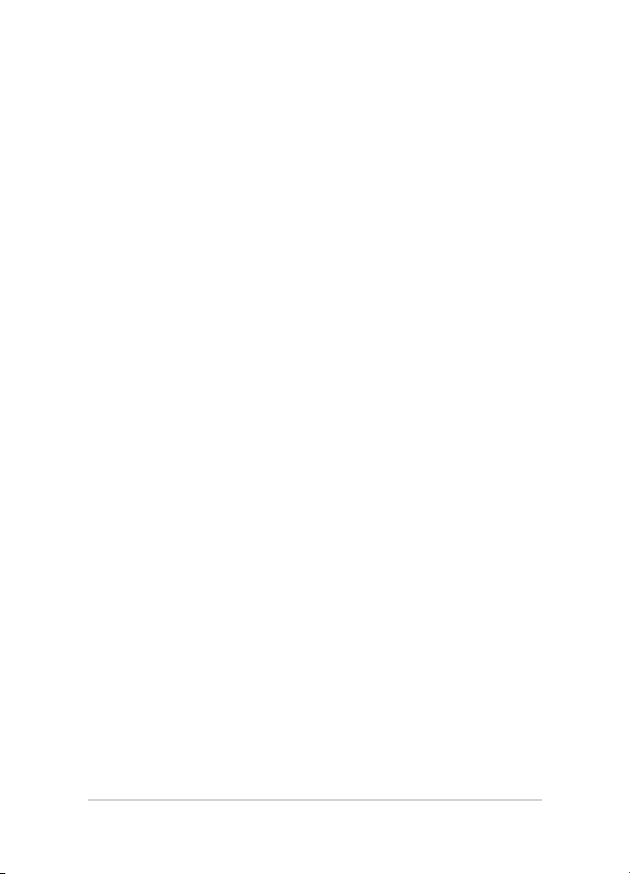
6
E-priručnik za prijenosno računalo
O ovom priručniku
Ovaj priručnik donosi informacije o hardverskim i softverskim
funkcijama prijenosnog računala i organiziran je po sljedećim
poglavljima:
Poglavlje 1: Postavljanje hardvera
Ovo poglavlje detaljno opisuje hardverske komponente
prijenosnog računala.
Poglavlje 2: Upotreba prijenosnog računala
Ovo poglavlje prikazuje način upotrebe različitih dijelova
prijenosnog računala.
Poglavlje 3: Rad s Windows® 8
Ovo poglavlje donosi pregled upotrebe sustava Windows® 8
prijenosnog računala.
Poglavlje 4: ASUS aplikacije
Ovo poglavlje sadrži ASUS aplikacije uključene u vaše prijenosno
računalo na Windows ® 8 operativnom sustavu.
Poglavlje 5: Samoprovjera pri uključivanju (POST)
Ovo poglavlje prikazuje način upotrebe provjere POST za
promjenu postavki prijenosnog računala.
Savjeti i ČPP
U ovom odjeljku nalaze se preporučeni savjeti, ČPP o hardveru i
softveru koje vam pomažu za održavanje i uklanjanje uobičajenih
problema s prijenosnim računalom.
Dodaci
Ovo poglavlje prikazuje obavijesti i sigurnosne izjave prijenosnog
računala.
Page 7

E-priručnik za prijenosno računalo
7
Konvencije koje se koriste u ovom priručniku
U svrhu naglašavanja ključnih informacija u ovom priručniku, poruke su
predstavljene na sljedeći način:
VAŽNO! Ova poruka sadrži bitne informacije koje za dovršenje zadatka
treba pročitati.
NAPOMENA: Ova poruka sadrži dodatne informacije i savjete koji mogu
pomoći u izvođenju zadataka.
UPOZORENJE! Ova poruka sadrži važne informacije koje treba uzeti u
obzir radi očuvanja vlastite sigurnosti kod izvođenja određenih zadataka i
radi sprečavanja oštećenja podataka na prijenosnom računalu i njegovih
dijelova.
Ikone
Ikone u nastavku označavaju koji uređaj se može koristiti za izvršavanje
serije zadataka ili postupaka na prijenosnom računalu.
= Koristite dodirni zaslon.Koristite dodirni zaslon.
= korištenje dodirne plohe.
= Korištenje tipkovnice.
Tipograja
Podebljano = označava izbornik ili stavku koju je potrebno odabrati.
Kurziv = Ovo označava poglavlja koja možete potražiti u ovom
priručniku.
Page 8

8
E-priručnik za prijenosno računalo
Sigurnosne mjere opreza
Upotreba prijenosnog računala
Prijenosno računalo smije se koristiti samo pri
temperaturama okruženja od 5 °C (41 °F) do 35 °C
(95 °F).
Nazivni napon naveden je na natpisnoj pločici s
donje strane računala i mora biti jednak naponu
strujnog adaptera.
Prijenosno računalo nemojte ostavljati u krilu ili
blizu bilo kojeg dijela tijeka da izbjegnete nelagodu
ili ozljede zbog izlaganja toplini.
Ne koristite oštećene kabele napajanja, dodatnu
opremu ili druge vanjske uređaje s prijenosnim
računalom.
Kada je prijenosno računalo uključeno, pazite da ga
ne prenosite ili prekrivate s predmetima koji mogu
ograničiti protok zraka.
Prijenosno računalo nemojte stavljati na neravne ili
nestabilne radne površine.
Vaše prijenosno računalo može prolaziti kroz RTG
uređaje u zračnim lukama (koriste se za predmete
postavljene na transportne trake), ali nemojte ga
izlagati utjecaju magnetskih detektora i palica.
Kontaktirajte svoju zrakoplovnu tvrtku kako biste
se upoznali s povezanim uslugama na letu koje je
moguće koristiti i ograničenjima koja treba slijediti
pri korištenju prijenosnog računala tijekom leta.
Page 9
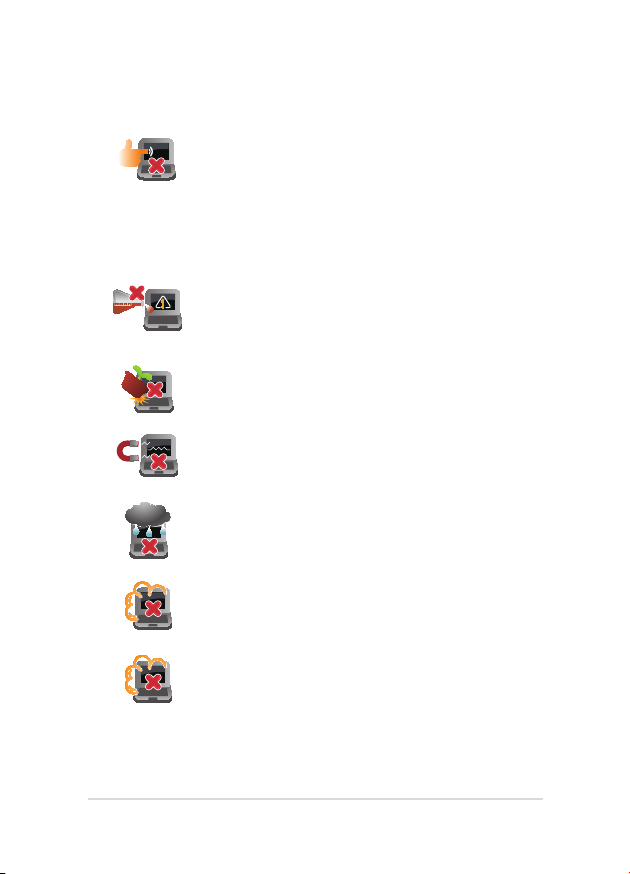
E-priručnik za prijenosno računalo
9
Briga o prijenosnom računalu
Odspojite izvor izmjeničnog napajanja i izvadite
baterijski modul (ako se koristi) prije čišćenja
prijenosnog računala. Koristite čistu celuloznu
spužvu ili krpu od antilopa navlaženu otopinom
neagresivnog sredstva za čišćenje i s nekoliko kapi
tople vode. Uklonite višak vlage s prijenosnog
računala koristeći suhu krpu.
Nemojte koristiti jake otopine kao što su
razrjeđivači, benzen i druge kemikalije na ili u blizini
prijenosnog računala.
Nemojte stavljati predmete na prijenosno računalo.
Nemojte izlagati prijenosno računalo snažnim
magnetskim ili električnim poljima.
Prijenosno računalo nemojte koristiti ili izlagati
utjecaju tekućina, kiše ili vlage.
Prijenosno računalo nemojte izlagati prašnjavim
uvjetima rada.
Prijenosno računalo nemojte koristiti blizu mjesta
gdje istječe plin.
Page 10

10
E-priručnik za prijenosno računalo
Propisno zbrinjavanje
NEMOJTE odlagati prijenosno računalo u komunalni
otpad. Dijelove ovog proizvoda moguće je ponovo
koristiti i reciklirati. Simbol prekriženog koša za
otpatke označava da se proizvod (električna i
elektronička oprema te baterije koje sadrže živu)
ne smije odlagati zajedno s komunalnim otpadom.
Elektroničke proizvode odložite prema važećim
lokalnim propisima.
NE odlažite bateriju zajedno s komunalnim
otpadom. Simbol prekrižene kante za otpatke
označava da se baterija ne smije odlagati zajedno s
komunalnim otpadom.
Page 11
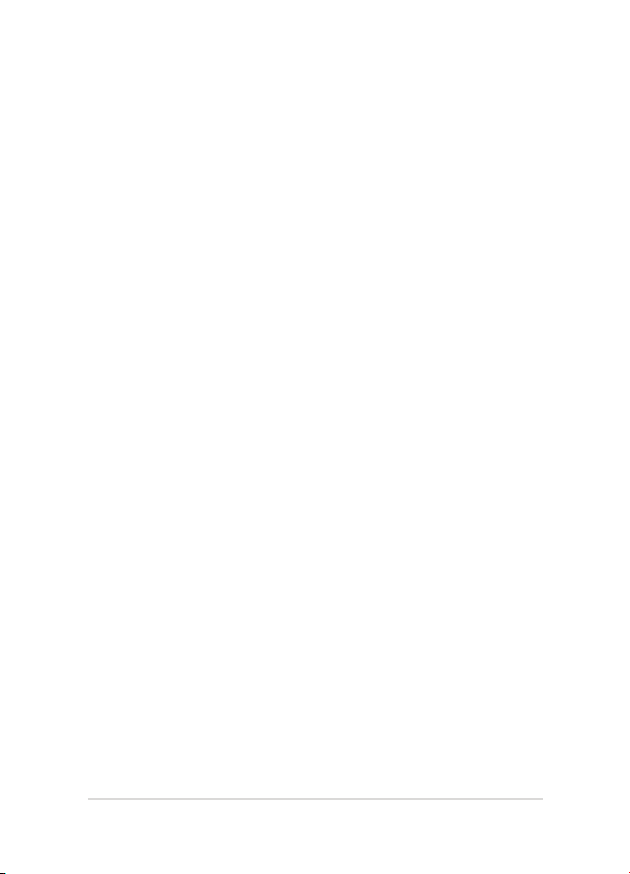
E-priručnik za prijenosno računalo
11
Poglavlje 1:
Postavljanje hardvera
Page 12

12
E-priručnik za prijenosno računalo
Upoznavanje s prijenosnim računalom
Pogled s gornje strane
NAPOMENA: Izgled tipkovnice razlikuje se ovisno o regiji ili zemlji.GornjiGornji
pogled razlikuje se ovisno o modelu prijenosnog računala.
Page 13

E-priručnik za prijenosno računalo
13
Mikrofoni u nizu
Mikrofoni u nizu imaju funkcije uklanjanja odjeka, potiskivanja
šuma i oblikovanja snopa koje omogućuju bolje prepoznavanje
glasa i snimanje zvuka.
Senzor za svjetlo u okruženju
Senzor za svjetlo u okruženju prepoznaje količinu svjetla u
vašem okruženju. Omogućuje sustavu da automatski prilagodi
svjetlinu zaslona ovisno o uvjetima svjetla u okruženju.
Kamera
Ugrađena kamera omogućuje snimanje slika i videozapisa
pomoću prijenosnog računala.
Indikator kamere
Indikator kamere pokazuje kad se ugrađena kamera koristi.
Bluetooth / Indikator bežičnog rada
Ovaj indikator se uključuje radi signaliziranja stanja u kojemu
su aktivirane funkcije Bluetooth i bežični LAN na prijenosnom
računalu.
Indikator velikih slova
Ovaj indikator se uključuje ako je aktivirana funkcija za velika slova
(caps lock). Upotreba funkcije caps lock omogućuje unos velikih
slova (npr. A, B, C) pomoću tipkovnice prijenosnog računala.
Ploča dodirnog zaslona
Ovaj dodirni zaslon visoke razlučivosti osigurava izvrsne funkcije
za pregled fotograja, video lmova i drugih multimedijskih
datoteka na prijenosnom računalu. On također omogućuje
korištenje prijenosnog računala pomoću gesti dodira.
Page 14

14
E-priručnik za prijenosno računalo
Tipka za uključivanje
Pritisnite tipku za uključivanje kako biste uključili ili isključili
prijenosno računalo. Tipku za uključivanje možete također
koristiti kada želite prijenosno računalo dovesti u stanje
mirovanja ili hibernacije ili ga pokrenuti iz stanja mirovanja ili
hibernacije.
U slučaju da prijenosno računalo prestane reagirati na radnje,
pritisnite i oko četiri (4) sekunde držite pritisnutu tipku za
uključivanje sve dok se računalo ne isključi.
Indikator stanja mirovanja
Indikator napajanja uključuje se pri uključivanju prijenosnog
računala, a sporo trepće ako je prijenosno računalo u stanju
mirovanja.
Tipkovnica
Tipkovnica sadrži QWERTZ tipke u punoj veličini, s dubinom
pritiska koja osigurava udobno tipkanje. Ona omogućuje i
upotrebu funkcijskih tipki, brz pristup sustavu Windows® i
upravljanje drugim multimedijskim funkcijama.
NAPOMENA:: Raspored tipkovnice razlikuje se prema modelu i
teritoriju..
Dodirna ploha
Dodirna ploha omogućuje upotrebu više gesti za kretanje po
zaslonu, čime se korisniku nudi intuitivno iskustvo. Ona također
simulira funkcije običnog miša.
NAPOMENA: Više pojedinosti potražite u korisničkom priručniku,
u poglavlju Geste na dodirnoj plohi
Page 15

E-priručnik za prijenosno računalo
15
Dno
NAPOMENA:: Donja se strana računala može razlikovati ovisno o modelu.
UPOZORENJE! Temperatura donjeg dijela prijenosnog računala može se
zagrijati tako da bude vruća za vrijeme upotrebe ili punjenja baterijskog
modula. Kada radite na prijenosnom računalu, nemojte ga stavljati na
površine koje mogu zaklanjati ventilacijske otvore.
VAŽNO! Trajanje baterije ovisi o korištenju i specikacijama ovog
prijenosnog računala. Baterijski modul ne može se rastaviti.Baterijski modul ne može se rastaviti.
Ventilator
Ventilacijski otvori osiguravaju ulaz hladnog zraka i izlaz toplog
zraka iz prijenosnog računala.
VAŽNO! Pobrinite se da papir, knjige, odjeća, kabeli ili drugi
predmeti ne zaklanjaju bilo koji ventilacijski otvor i tako uzrokuju
pregrijavanje.
Page 16

16
E-priručnik za prijenosno računalo
Desna strana
Čitač eš
Ovo prijenosno računalo ima jedan ugrađen utor čitača
memorijske kartice koji podržava formate SD i SDHC.
USB 3.0 port
Priključak za univerzalnu serijsku sabirnicu 3.0 (USB 3.0) omogućuje
brzinu prijenosa do 5 Gbit/s i kompatibilan je s USB 2.0.
Mini priključak DisplayPort
Mini DisplayPort adapter koristite za spajanje prijenosnog
računala na DisplayPort, VGA, DVI ili HDMI vanjski zaslon i
iskoristite funkcije prikaza u visokoj razlučivosti.
Page 17

E-priručnik za prijenosno računalo
17
Left Side
Ulaz za istosmjerno napajanje
Ukopčajte isporučeni adapter napajanja u ovaj priključak
ako želite napuniti baterijski modul i osigurati napajanje
prijenosnom računalu.
UPOZORENJE! Adapter može postati vruć za vrijeme upotrebe.
Nemojte pokrivati adapter i držite ga što dalje od tijela kad je
priključen na električnu utičnicu.
VAŽNO! Za punjenje baterijskog modula i napajanje
prijenosnog računala koristite samo isporučeni adapter
napajanja.
USB 3.0 port
Priključak za univerzalnu serijsku sabirnicu 3.0 (USB 3.0) omogućuje
brzinu prijenosa do 5 Gbit/s i kompatibilan je s USB 2.0.
Mikro HDMI priključak
Ovaj priključak predviđen je za mikro High-Denition
Multimedia Interface (Multimedijalni međusklop visoke
denicije) (HDMI) konektor i kompatibilan je sa HDCP
standardom za HD DVD, Blu-ray i druge reprodukcije sa
zaštićenim sadržajem.
Izlazna utičnica za slušalice
Ovaj priključak omogućuje povezivanje prijenosnog računala
sa slušalicama. Ovaj priključak možete koristiti za povezivanje Ovaj priključak možete koristiti za povezivanje
prijenosnog računala s vanjskim mikrofonom.
Page 18
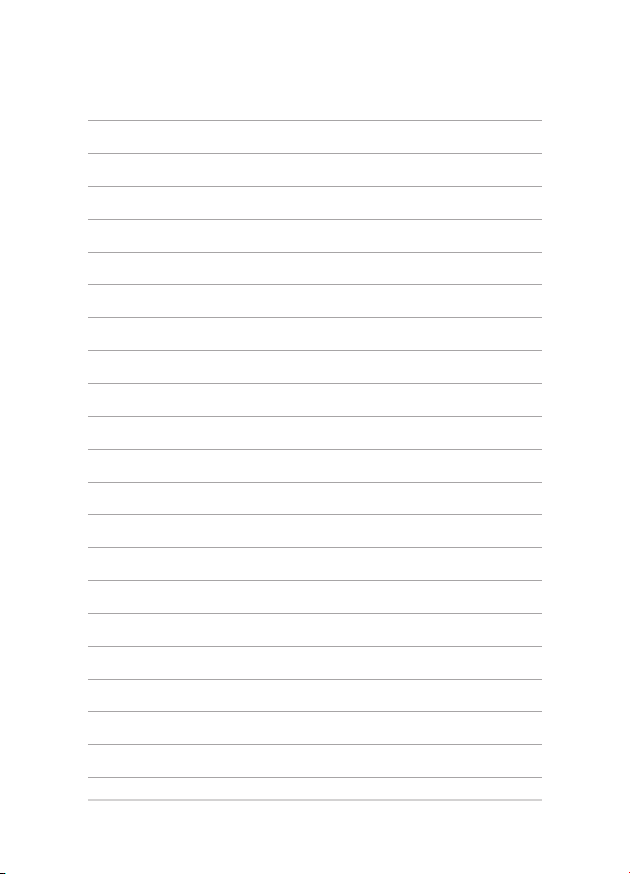
18
E-priručnik za prijenosno računalo
Page 19

E-priručnik za prijenosno računalo
19
Poglavlje 2:
Upotreba prijenosnog računala
Page 20

20
E-priručnik za prijenosno računalo
Početak rada
Punjenje prijenosnog računala
A. Priključite adapter izmjeničnog napajanja u izvor 100 V ~ 240 VPriključite adapter izmjeničnog napajanja u izvor 100 V ~ 240 V
napajanja..
B. Ukopčajte priključak za istosmjerno napajanje u ulaz (DC)Ukopčajte priključak za istosmjerno napajanje u ulaz (DC)
napajanja prijenosnog računala..
Punite prijenosno računalo 3 sata prije prve upotrebe.
NAPOMENA: Izgled adaptera napajanja može razlikovati ovisno o
modelu i vašoj regiji.
IMPORTANT!
• Pronađite naljepnicu s nazivnim ulaznim/izlaznim podacimaPronađite naljepnicu s nazivnim ulaznim/izlaznim podacima
na prijenosnom računalu i pobrinite se da se oni podudaraju
s ulaznim/izlaznim podacima na adapteru napajanja. Neki
modeli prijenosnih računala mogu imati više nazvinih izlaznih
struja, ovisno o dostupnom SKU..
• Pobrinite se da prijenosno računalo bude priključeno na
električno napajanje prije njegovog prvog uključivanja. Snažno
preporučujemo da upotrebljavate uzemljenu zidnu utičnicu dok
prijenosno računalo radi s napajanjem iz mrežnog adaptera.
• Zidna utičnica mora biti u blizini prijenosnog računala i lako
dostupna.
• Ako prijenosno računalo želite odvojiti od mrežnog
električnog napajanja, izvucite kabel napajanja prijenosnog
računala iz utičnice.
Page 21

E-priručnik za prijenosno računalo
21
NAPOMENA::
Podaci o adapteru napajanja:
• Ulazni napon : 100-240 Vac
• Ulazna frekvencija: 50- 60Hz
• Nazivna izlazna struja: 2.37 A (45W)* ili 3.42A (65W)*
• Nazivni izlazni napon: 19 Vdc
UPOZORENJE!
Pročitajte sljedeće mjere opreza za bateriju vašeg prijenosnog
računala.
• Samo ASUS ovlašteni tehničari smiju uklanjati bateriju unutar
uređaja.
• Baterija unutar uređaja može predstavljati opasnost od
požara ili kemijskih opeklina ako se ukloni ili rastavi.
• Držite se naljepnica s upozorenjem o vašoj osobnoj
sigurnosti.
• Postoji opasnost od eksplozije ako bateriju zamijenite nekom
neispravne vrste.
• Ne odlažite ga u vatru.
• Nikad ne pokušavajte kratko spojiti bateriju vašeg
prijenosnog računala.
• Nikad nemojte pokušati otvoriti ili ponovno zatvoriti bateriju.
• Ako utvrdite tragove tekućine, prekinite daljnju upotrebu.
• Baterija i njezini dijelovi moraju se propisno reciklirati ili
zbrinuti.
• Bateriju i druge male predmete držite što dalje od djece.
* samo za određene modele.
Page 22

22
E-priručnik za prijenosno računalo
Podignite i otvorite ploču zaslona.
Pritisnite tipku napajanja.
Page 23
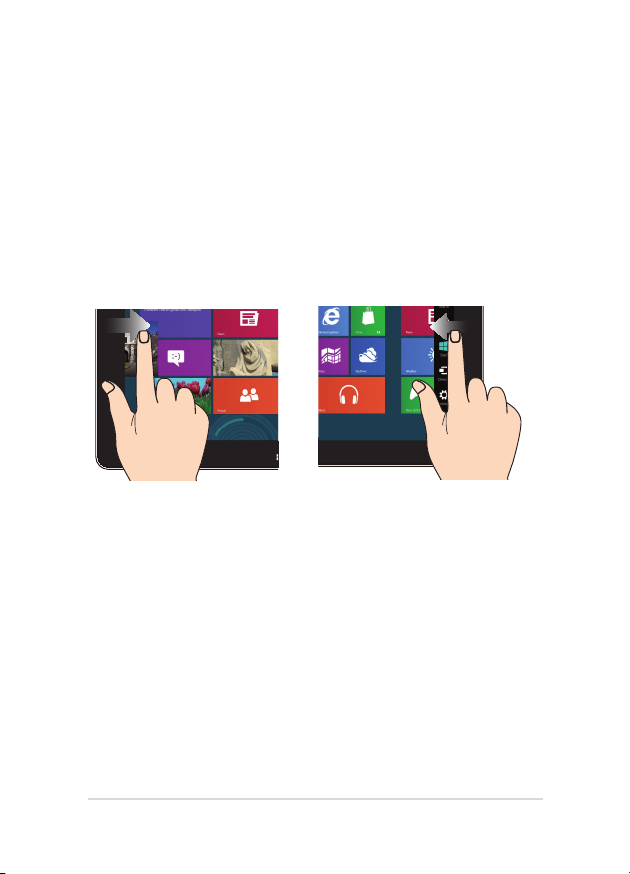
E-priručnik za prijenosno računalo
23
Geste dodirnog zaslona i dodirne plohe
Geste vam omogućavaju pokretanje programa i pristup postavkama
prijenosnog računala. Pogledajte sljedeće slike dok koristite ručne geste. Pogledajte sljedeće slike dok koristite ručne gestePogledajte sljedeće slike dok koristite ručne geste
na dodirnom zaslonu
Upotreba dodirnog zaslona
Povlačenje od lijevog ruba Povlačenje od desnog ruba
Povlačite od lijevog ruba zaslona za
prebacivanje pokrenutih aplikacija.
Povlačite od desnog ruba zaslona
za pokretanje
Traku Charms
.
Page 24

24
E-priručnik za prijenosno računalo
Smanjivanje zumom Povećavanje zumom
Spojite dva prsta na zaslonu
osjetljivom na dodir
Razmaknite dva prsta na zaslonu
osjetljivom na dodir
Povlačenje od gornjeg ruba Povlačenje prstom
• Na Početnom zaslonuNa Početnom zaslonu
povucite od gornjeg ruba
zaslona za pregled trake Sve
aplikacije.
Vucite prstom za listanje prema
gore ili prema dolje i povlačite
prstom za panoramski pregled
zaslona ulijevo ili udesno.
• U pokrenutoj aplikaciji,U pokrenutoj aplikaciji,
povlačite od gornjeg ruba
zaslona za pregled njezinog
izbornika.
Page 25
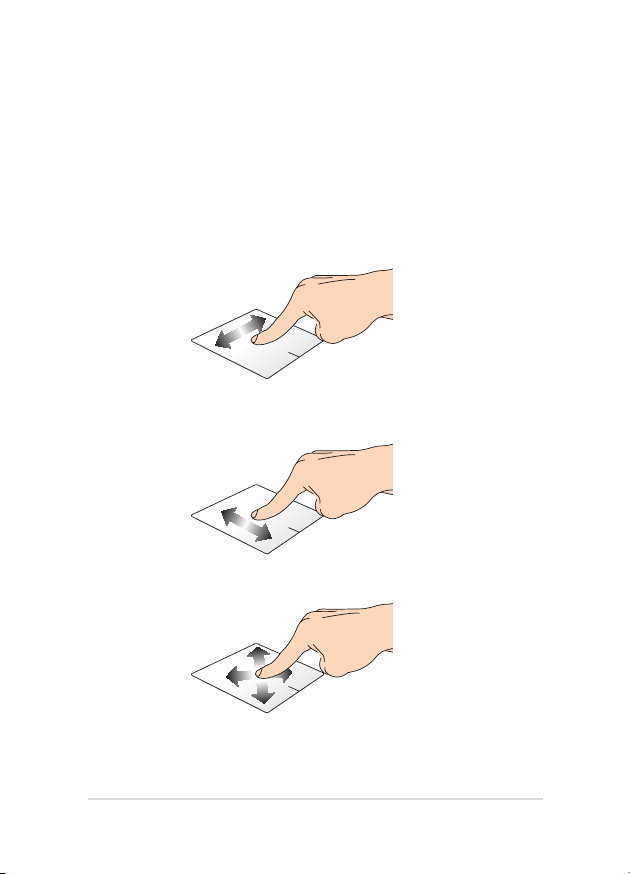
E-priručnik za prijenosno računalo
25
Geste na dodirnoj plohi
Pomicanje pokazivača
Možete kucnuti ili kliknuti bilo gdje na dodirnoj plohi radi aktiviranja
pokazivača, zatim povucite prstom po dodirnoj plohi radi pomicanja
pokazivača po ekranu.
Horizontalno povlačenje
Vertikalno povlačenje
DIjagonalno povlačenje
Page 26

26
E-priručnik za prijenosno računalo
Geste s jednim prstom
Kucnite/dvaput kucnite
• Na zaslonu Metro Start, kucnite aplikaciju za pokretanje.Na zaslonu Metro Start, kucnite aplikaciju za pokretanje.
• U režimu radne površine, dvaput kucnite stavku za pokretanje.U režimu radne površine, dvaput kucnite stavku za pokretanje.
Povlačenje i ispuštanje
Dvaput kucnite stavku, zatim vucite isti prst bez njegova podizanja s
dodirne plohe. Ako želite ispustiti stavku na novu lokaciju, odvojite
prst od dodirne plohe.
Page 27

E-priručnik za prijenosno računalo
27
Lijevi klik Desni klik
• Na Početnom zaslonu
kucnite aplikaciju za
pokretanje.
• U režimu radne površine
dvaput kucnite aplikaciju za
pokretanje.
NAPOMENA: Područja unutar točkaste crte predstavljaju lokacije lijeve
tipke miša i desne tipke miša na dodirnoj plohi.
• Na Početnom zaslonu
povucite aplikaciju prema
dolje radi izbora i pokretanja
trake za podešavanje. Ovu
tipku možete pritisnuti i za
pokretanje trake All Apps
(Sve aplikacije).
• Ovu tipku koristite u načinu
rada s radnom površinom
radi otvaranja izbornika za
desni klik.
Page 28
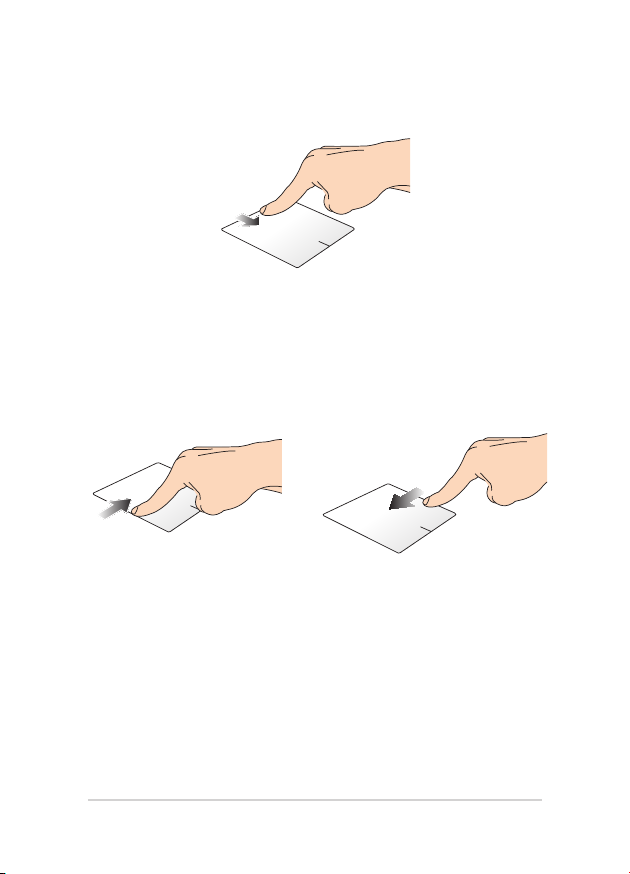
28
E-priručnik za prijenosno računalo
Povlačenje od gornjeg ruba
• Na zaslonu Metro Start, povucite od gornjeg ruba za pokretanjeNa zaslonu Metro Start, povucite od gornjeg ruba za pokretanje
trake All apps (sve aplikacije).
• U pokrenutoj aplikaciji, povlačite od gornjeg ruba za pregledU pokrenutoj aplikaciji, povlačite od gornjeg ruba za pregled
njezinog izbornika.
Povlačenje od lijevog ruba Povlačenje od desnog ruba
Povlačite od lijevog ruba za promjenu
pokrenutih aplikacija.
Povlačite od desnog ruba da
pokrenete Charms bar (Traku
Charms).
Page 29
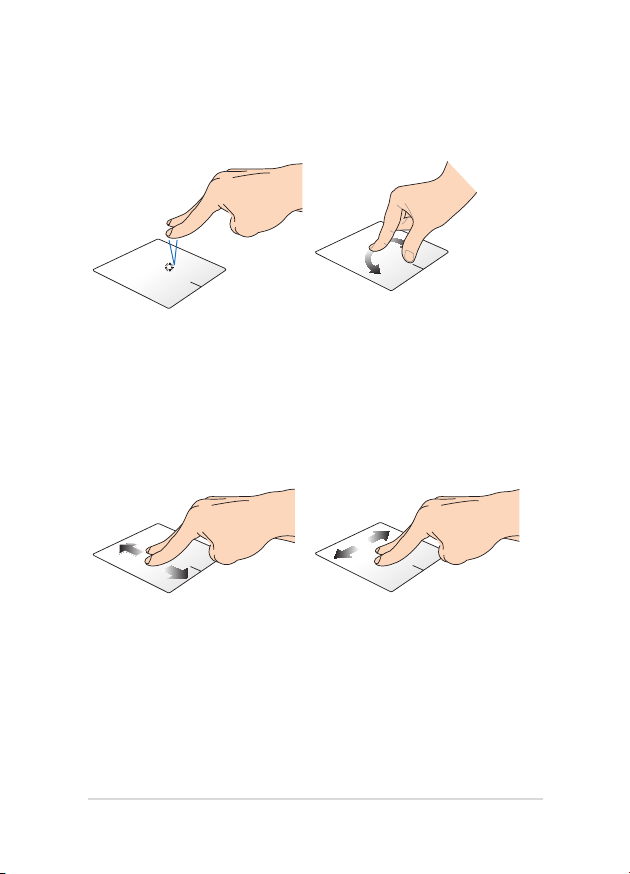
E-priručnik za prijenosno računalo
29
Geste s dva prsta
Kucnite
Kucnite s dva prsta dodirnu plohu
za simulaciju funkcije desnog
klika.
Zaokretanje
Za zakretanje slike u Windows ®
Photo Vieweru, položite dva prsta
na dodirnu plohu i zatim jedan
prst okrećite u smjeru kazaljke ili u
smjeru suprotnom od kazaljke na
satu, a drugi držite nepomičnim.
Listanje s dva prsta (gore/dolje) Listanje s dva prsta (lijevo/desno)
Povlačite dva prsta za listanje prema
gore ili dolje.
Povlačite dva prsta za listanje udesno
ili ulijevo.
Page 30

30
E-priručnik za prijenosno računalo
Smanjivanje zumom Povećavanje zumom
Približite zajedno dva prsta na
dodirnoj plohi.
Razdvojite dva prsta na dodirnoj
plohi.
Povlačenje i ispuštanje
Odaberite stavku i zatim pritisnite i držite lijevu tipku. Drugim prstom
povlačite prema dolje niz dodirnu plohu radi povlačenja i ispuštanja stavke
na novu lokaciju.
Page 31

E-priručnik za prijenosno računalo
31
Geste s tri prsta
Povlačenje gore Povlačenje dolje
Povucite s tri prsta prema gore da
pokažete sve aplikacije u radu.
Povucite s tri prsta prema dolje
da prikažete način rada s radnom
površinom.
Page 32

32
E-priručnik za prijenosno računalo
Korištenje tipkovnice
Funkcijske tipke
Funkcijske tipke na tipkovnici prijenosnog računala mogu aktivirati
sljedeće naredbe:
stavlja prijenosno računalo u Sleep mode (Stanje
mirovanja)
uključuje/isključuje Airplane mode (Režim
zrakoplova)
NAPOMENA: Kada je aktiviran, Airplane mode
(Režim zrakoplova) onemogućuje sve bežične veze.
smanjuje svjetlinu zaslona
povećava svjetlinu zaslona
isključuje ploču zaslona
aktivira postavke drugog zaslona
NAPOMENA: Ne zaboravite spojiti drugi zaslon
na prijenosno računalo.
Aktivira ili deaktivira dodirnu plohu.
Uključuje i isključuje zvučnik.
Page 33

E-priručnik za prijenosno računalo
33
Smanjuje glasnoću zvučnika.
Povećava glasnoću zvučnika.
Funkcijske tipke za ASUS aplikacije
Vaše prijenosno računalo dolazi s posebnim skupom funkcijskih tipki
koje se mogu koristi isključivo za pokretanje ASUS aplikacija.
ASUS Splendid Video Enhancement Technology
aplikaciju prebacuje između sljedećih režima za
poboljšanje prikaza boja: Gamma Correction (Gama
ispravljanje), Vivid Mode (Živopisni režim), Theater
Mode (Kino režim), Soft Mode (Meki režim), My
Prole (Moj prol) i Normal (Normalno).
Pokreće aplikaciju ASUS LifeFrame
Pokreće aplikaciju ASUS Power4Gear Hybrid
Page 34

34
E-priručnik za prijenosno računalo
Tipke za Windows® 8
Ove dvije posebne Windows® tipke na prijenosnom računalu koriste se
na sljedeći način:
Pritisnite ovu tipku za povratak na zaslon Metro Start.
Ako ste već na zaslonu Metro Start, pritisnite ovu tipku za
povratak na zadnju aplikaciju koju ste otvorili.
Pritisnite ovu tipku za simulaciju funkcija desnog klika.
Page 35

E-priručnik za prijenosno računalo
35
Poglavlje 3:
Rad s Windows® 8
Page 36

36
E-priručnik za prijenosno računalo
Prvo pokretanje uređaja
Pri prvom pokretanju računala pojavljuje se niz prozora koji će vam
pomoći pri konguriranju osnovnih postavki operativnog sustava
Windows® 8.
Prvo pokretanje prijenosnog računala:
1. Pritisnite gumb za uključivanje na prijenosnom računalu.
Pričekajte nekoliko minuta da se pojavi ekran za postavljanje.
2. na zaslonu za pripremu odaberite jezik koji želite koristiti na
prijenosnom računalu.
3. Pažljivo pročitajte uvjete licence. Označite I accept the
license terms for using Windows (Prihvaćam uvjete licence
za korištenje sustava Windows) i zatim kliknite Accept
(Prihvaćam).
4. Slijedite upute na zaslonu o konguraciji sljedećih osnovnih
stavki:
• Zaštitite svoje računalo
• Osobna prilagodba
• Bežična mreža
• Postavke
• Prijava na računalo
5. Nakon konguriranja osnovnih stavki, pojavit će se tutorial
Windows®8. Pratite tutorial kako biste se naučili više o funkcijama
sustava Windows® 8.
Zaslon za zaključavanje Windows® 8
Zaslon za zaključavanje Windows®8 može se pojaviti kada prijenosno
računalo uđe u operativni sustav Windows®8. Za nastavak kucnite
zaslon za zaključavanje ili pritisnite bilo koju tipku na tipkovnici
prijenosnog računala.
Page 37

E-priručnik za prijenosno računalo
37
Windows® KS
Windows® 8 dolazi sa sučeljem koje se temelji na pločicama (UI) i koje
vam omogućuje organiziranje i lak pristup do Windows® aplikacija na
početnom zaslonu. On također sadrži sljedeće funkcije koje možete
koristiti dok radite na prijenosnom računalu.
Početni zaslon
Početni zaslon pojavljuje se nakon uspješne prijave na korisnički račun.
On pomaže u organizaciji svih programa i aplikacije koje trebate na
jednom mjestu.
Povećavanje/smanjivanje zumom
Windows® aplikacije
Ove aplikacije prikvačene su na Početni ekran i prikazuju se u formatu
pločica radi lakšeg pristupa.
NAPOMENA: Za potpuno pokretanje nekih aplikacija potrebno je prijaviti
se u Microsoft račun.
Page 38

38
E-priručnik za prijenosno računalo
Aktivna mjesta
Aktivna mjesta na zaslonu omogućavaju pokretanje programa i pristup
postavkama prijenosnog računala. Funkcije u tim aktivnim mjestima
mogu se aktivirati pomoću dodirne plohe.
Aktivna mjesta u pokrenutoj aplikaciji
Aktivna mjesta na početnom zaslonu
Page 39

E-priručnik za prijenosno računalo
39
Aktivno mjesto Radnja
gornji lijevi kut Postavite pokazivač miša u gornji lijevi kut i
zatim kucnite minijaturu zadnje aplikacije radi
vraćanja na tu aplikaciju u radu.
Ako ste pokrenuli više od jedne aplikacije,
listajte prema dolje da se prikažu sve
pokrenute aplikacije.
donji lijevi kut Na zaslonu s aktivnim aplikacijama:
Postavite pokazivač miša u donji lijevi kut
i zatim kucnite minijaturu Početni zaslon
zadnje aplikacije radi vraćanja na tu aplikaciju
u radu.
NAPOMENA: Također možete
pritisnuti tipku Windows na
tipkovnici za povratak na Početni
zaslon.
Na Početnom zaslonu:
Postavite pokazivač miša u donji lijevi kut i
zatim kucnite minijaturu zadnje aplikacije radi
vraćanja na tu aplikaciju u radu.
Page 40

40
E-priručnik za prijenosno računalo
Aktivno mjesto Radnja
gornja strana Držite pokazivač miša na gornjoj strani dok
se ne promijeni u ikonu ruke. Povucite pa
ispustite aplikaciju na novu lokaciju.
NAPOMENA: Ova funkcija aktivnog
mjesta radi samo na aktivnoj aplikaciji
ili kada želite koristiti funkciju Snap.
Više pojedinosti potražite u funkciji
Snap u Rad s aplikacijama Windows®.
gornji i donji desni
kut
Pomaknite pokazivač miša u gornji ili donji
desni kut zaslona da pokrenete Charms bar
(Traku Charms).
Page 41

E-priručnik za prijenosno računalo
41
Rad s Windows® aplikacijama
Dodirni zaslon prijenosnog računala, dodirnu plohu ili tipkovnicu
koristite za pokretanje, prilagođavanje i zatvaranje aplikacija.
Pokretanje aplikacija
Kucnite aplikaciju kako bi je pokrenuli
Pokazivač miša dovedite iznad aplikacije i zatim je
pokrenite klikom lijeve tipke miša ili jednostrukim
dodirom.
Dvaput pritisnite pa se pomoću tipki strelica
pomičite kroz aplikacije. Pritisnite za pokretanje
aplikacije.
Prilagodba aplikacija
Možete premještati, mijenjati veličinu ili odvajati aplikacije od Početnog
zaslona pomoću sljedećeg postupka:
Premještanje aplikacija
Kucnite i zadržite pločicu s aplikacijom i odvucite je na
novu lokaciju.
Dvaput kucnite aplikaciju i zatim je odvucite i ispustite
na novu lokaciju.
Page 42

42
E-priručnik za prijenosno računalo
Promjena veličine aplikacije
1. Povucite pločicu aplikacije prema dolje radi izboraPovucite pločicu aplikacije prema dolje radi izbora
i pokretanja trake za podešavanje.
2. KucniteKucnite za smanjivanje ili za
povećavanje pločice aplikacije.
Desnom tipkom kliknite aplikaciju da aktivirate traku s
postavkama i zatim kucnite iliili .
Unpinning apps
1. Povucite pločicu aplikacije prema dolje radi izboraPovucite pločicu aplikacije prema dolje radi izbora
i pokretanja trake za podešavanje.
2. KucniteKucnite za odvajanje aplikacije.za odvajanje aplikacije.
Desnom tipkom kliknite aplikaciju da aktivirate traku s
postavkama i zatim kucnite .
Page 43

E-priručnik za prijenosno računalo
43
Zatvaranje aplikacija
Kucnite i zadržite gornji dio aktivne aplikacije i odvucite
ga u donji dio zaslona kako biste je zatvorili.
1. Dovedite pokazivač miša na gornji dio pokrenute
aplikacije i zatim pričekajte da se pokazivač
promijeni u ikonu ruke.
2. Povucite pa ispustite aplikaciju u donjem dijelu
zaslona i tako je zatvorite.
Na zaslonu pokrenute aplikacije pritisnite .
Page 44

44
E-priručnik za prijenosno računalo
Pokretanje zaslona Aplikacije
Pored aplikacija koje su već prikvačene na Početni zaslon, također
možete otvoriti druge aplikacije preko zaslona aplikacije.
Vodoravna klizna traka
Page 45

E-priručnik za prijenosno računalo
45
Pokretanje zaslona Apps (Aplikacije)
Pokrenite zaslon aplikacija pomoću dodirnog zaslona prijenosnog
računala, dodirne plohe ili tipkovnice.
1. Povlačite od gornjeg ili donjeg ruba zaslona za
pokretanje trake All Apps (Sve aplikacije).
2. KucniteKucnite za prikaz svih instaliranihza prikaz svih instaliranih
aplikacija na prijenosnom računalu.
Povlačite od gornjem ruba za pokretanje trake All Apps
(Sve aplikacije).
Na početnom zaslonu pritisnite za odabir
ikone All Apps (Sve aplikacije) zatim pritisnitezatim pritisnite
.
Page 46

46
E-priručnik za prijenosno računalo
Dodavanje još aplikacija na početni zaslon
Više aplikacija na početnom zaslonu možete prikvačiti uz pomoć ploče
dodirnog zaslona ili dodirne plohe.
1. Na zaslonu Apps (aplikacije) povucite aplikacijuNa zaslonu Apps (aplikacije) povucite aplikaciju
prema dolje radi izbora i pokretanja trake za
podešavanje.
2. KucniteKucnite da prikvačite odabranu aplikaciju
na Početni zaslon.
1. Postavite pokazivač miša iznad aplikacije kojuPostavite pokazivač miša iznad aplikacije koju
želite dodati na početni zaslon.
2. Desnom tipkom kliknite aplikaciju da aktivirate
njene postavke.
3. Kliknite ikonuKliknite ikonu .
Page 47

E-priručnik za prijenosno računalo
47
Charms bar (Traku Charms)
Charms bar (Traku Charms) je alatna traka koja se može pokrenuti na
desnoj strani zaslona. Ona se sastoji od nekoliko alata koji omogućavaju
zajedničko korištenje aplikacije i brz pristup prilagodbi postavki na
prijenosnom računalu.
Charms bar (Traku Charms)
Page 48

48
E-priručnik za prijenosno računalo
Pokretanje trake Charms
NAPOMENA: Kada se dozove, traka Charms u početku izgleda kao skup
bijelih ikona. Gornja slika prikazuje kako Charms bar izgleda nakon
aktiviranja.
Traku Gumbići pokrenite pomoću dodirnog zaslona prijenosnog
računala, dodirne plohe ili tipkovnice.
Povlačite od desnog ruba zaslona da pokrenete
Charms bar (Traka Charms).
Pomaknite pokazivač miša u gornji desni ili lijevi kut
zaslona..
Pritisnite
Page 49

E-priručnik za prijenosno računalo
49
U Charms bar (Traku Charms)
Search (Traži)
Ovaj alat omogućuje traženje datoteka, aplikacija ili
programa na prijenosnom računalu.
Share (Dijeli)
Ovaj alat omogućuje zajedničko korištenje aplikacija
putem društvenih stranica ili e-pošte.
Start (Početak)
Ovaj alat vraća prikaz na početni zaslon. Na početnom
zaslonu se pomoću ovog alata možete vratiti na nedavno
otvorenu aplikaciju.
Devices (Uređaji)
Ovaj alat omogućuje pristup datotekama i njihovo
zajedničko korištenje s uređajima koji su priključeni na
prijenosno računalo, kao što je vanjski zaslon ili pisač.
Settings (Postavke)
Ovaj alat omogućuje pristup postavkama prijenosnog
računala.
Page 50

50
E-priručnik za prijenosno računalo
Funkcija Snap
Funkcija Snap prikazuje dvije aplikacije jednu pored druge,
omogućujući vam rad ili prebacivanje između aplikacija.
VAŽNO! Pazite da razlučivost tablet računala bude postavljena na 1366 x
768 prije upotrebe funkcije Snap.
Snap traka
Page 51

E-priručnik za prijenosno računalo
51
Upotreba funkcije Snap
Pomoću ploče dodirnog zaslona, dodirne plohe prijenosnog računala ili
tipkovnice aktivirajte i koristite Prikaz na dijelu zaslona.
1. Pokrenite aplikaciju koju želite prikazati u dijeluPokrenite aplikaciju koju želite prikazati u dijelu
zaslona.
2. Kucnite i držite gornji dio aplikacije i vucite je na
lijevu ili desnu stranu zaslona sve dok se ne pojavi
traka za prikaz aplikacije.
3. Pokrenite drugu aplikaciju.Pokrenite drugu aplikaciju.
1. Pokrenite aplikaciju koju želite prikazati u dijeluPokrenite aplikaciju koju želite prikazati u dijelu
zaslona.
2. Postavite pokazivač miša u gornji dio zaslona.
3. Kada se pokazivač promijeni u ikonu ruke,
povucite i ispustite aplikaciju u desni ili lijevi dio
zaslona.
4. Pokrenite drugu aplikaciju.
1. Pokrenite aplikaciju koju želite prikazati u dijeluPokrenite aplikaciju koju želite prikazati u dijelu
zaslona..
2. PritisnitePritisnite .
3. Pokrenite drugu aplikaciju.Pokrenite drugu aplikaciju.
4. Za prijelaz među aplikacijama pritisniteZa prijelaz među aplikacijama pritisnite
.
Page 52

52
E-priručnik za prijenosno računalo
Ostale prečice na tipkovnici
Pomoću tipkovnice također možete koristiti sljedeće prečice za pomoć
pri pokretanju aplikacija i snalaženju u Windows®8.
\
Prebacivanje između Početnog zaslona i zadnje
pokrenute aplikacije
Pokreće radnu površinu
Pokreće prozor Računalo u načinu rada s
radnom površinom
Otvara okno za pretraživanje Datoteka
Otvara okno Dijeljenje
Otvara okno Postavke
Otvara okno Uređaji
Aktivira zaslon za zaključavanje
Minimizira prozor Internet Explorer
Page 53

E-priručnik za prijenosno računalo
53
Otvara okno Drugi zaslon
Otvara okno za pretraživanje Aplikacije
Otvara prozor Rad
Otvara Centar za laki pristup
Otvara okno za pretraživanje Postavke
Otvara okvir s izbornikom alata za Windows®
Pokreće ikonu povećala i obavlja zumiranje
na zaslonu
Zumiranje zaslona
Otvara Postavke naratora
Page 54

54
E-priručnik za prijenosno računalo
Spajanje na bežičnu mrežu
Wi-Fi
Pristupajte e-pošti, surfajte internetom i zajednički koristite aplikacije
putem društvenih stranica pomoću Wi-Fi veze prijenosnog računala.
VAŽNO! Isključite Airplane mode (Zrakoplovni način rada) da
aktivirate Wi-Fi. Više informacija potražite u poglavlju Settings (Postavke).
Aktiviranje Wi-Fi veze
Prema sljedećim uputama, aktivirajte Wi-Fi prijenosnog računala na
ploči dodirnog zaslona ili pomoću dodirne plohe.
1. AktivirajteAktivirajte Charms bar (Traku Charms).
2. KucniteKucnite i kucnite .
ili
3. Odaberite pristupnu točku na popisu raspoloživihOdaberite pristupnu točku na popisu raspoloživih
Wi-Fi veza.
Page 55

E-priručnik za prijenosno računalo
55
4. Kliknite Connect (Poveži) da pokrenete mrežnu
vezu.
ili
NAPOMENA: Morat ćete unijeti sigurnosni ključ za
aktivaciju Wi-Fi veze..
5. Ako omogućite dijeljenje između prijenosnog
računala i drugih sustava s aktiviranom bežičnom
vezom, kucnite Yes, turn on sharing and connect
to devices (Da, uključite uređaje za dijeljenje i
povezivanje). Kucnite No, don’t turn on sharing
or connect to devices (Ne, nemoj uključiti
dijeljenje ili povezivanje s uređajima) ako ne
želite aktivirati funkciju dijeljenja.
Page 56

56
E-priručnik za prijenosno računalo
Bluetooth
Olakšajte bežični prijenos podataka preko Bluetooth uređaja.
VAŽNO! PAzite da isključite Airplane mode (Zrakoplovni način rada)
da aktivirate prijenosno računalo. Više informacija potražite u poglavlju
Settings (Postavke).
Uparivanje s uređajima koji sadrže Bluetooth
Morate upariti prijenosno računalo s uređajima s uređajima s Bluetooth
radi aktiviranja prijenosa podataka. Ako to želite, koriste ploču dodirnogAko to želite, koriste ploču dodirnog
zaslona* ili dodirnu plohu na sljedeći način:
1. AktivirajteAktivirajte Charms bar (Traku Charms).
2. KucniteKucnite zatim kucnite Change PC Settings
ili
(Promjena postavki računala).
3. U PC Settings (Postavke računala), odaberite
Devices (Uređaji) zatim kucnite Add a Device
(Dodaj uređaj) da tražite uređaje s aktiviranim
Bluetoothom.
Page 57

E-priručnik za prijenosno računalo
57
4. Odaberite uređaj s popisa. Usporedite lozinku vašeg
računala s lozinkom koju ste dobili na odabranom
uređaju. Ako su jednaki, kucnite Yes (Da) radi
ili
uspješnog uparivanja prijenosnog računala.
NAPOMENA: Kod nekih uređaja s aktiviranim
bluetoothom, možda će se od vas tražiti da upišete
lozinku vašeg prijenosnog računala.
Page 58

58
E-priručnik za prijenosno računalo
Zrakoplovni način rada
Airplane mode (Zrakoplovni način rada) deaktivira bežičnu
komunikaciju, te vam omogućuje sigurno korištenje prijenosnog
računala za vrijeme leta zrakoplovom.
Uključuje zrakoplovni način rada
1. PokrenitePokrenite Charms bar (Traka Charms).
2. KucniteKucnite i kucnite .
3. Povucite klizač udesno traku ulijevo da uključite
ili
Isključuje zrakoplovni način rada
ili
zrakoplovni način rada.
Pritisnite .
1. PokrenitePokrenite Charms bar (Traka Charms).
2. KucniteKucnite i kucnite .
3. Povucite klizač ulijevo traku ulijevo da isključite
zrakoplovni način rada.
Pritisnite .
NAPOMENA: Kontaktirajte svoju zrakoplovnu tvrtku kako biste se upoznali
s povezanim uslugama na letu koje je moguće koristiti i ograničenjima koja
treba slijediti pri korištenju prijenosnog računala tijekom leta.
Page 59

E-priručnik za prijenosno računalo
59
Spajanje na žične mreže
Možete se povezati sa žičnim vezama kao što su lokalne mreže
i širokopojasna veza s internetom, uz pomoć LAN priključka za
prijenosno računalo.
NAPOMENA: Obratite se davatelju internetskih usluga (ISP) u vezi
pojedinosti ili zatražite od administratora da vam poveća propusnost
mrežne veze.
Ako želite kongurirati postavke držite se sljedećeg postupka.
VAŽNO! Pazite da prije svih potrebnih radnji svi mrežni kabeli budu
spojeni između priključka prijenosnog računala i lokalne mreže.
Konguriranje dinamičke IP adrese / PPPoE veze
1. Pokrenite Desktop (Radna površina).
2. U programskoj traci Windows®, desnom tipkom
kliknite ikonu mreže i kucnite Open
Network and Sharing Center (Otvori centar za
mreže i zajedničko korištenje).
3. U prozoru centra za mrežu i zajednički rad,
odaberite Change adapter settings (Promijeni
postavke adaptera).
4. Desnom tipkom miša kliknite LAN i odaberite
Properties (Svojstva).
Page 60

60
E-priručnik za prijenosno računalo
5. Kucnite Internet Protocol Version 4(TCP/
IPv4)(internetski protokol, verzija 4 (TCP/IPv4))
zatim kucnite Properties (Svojstva).
6. Kucnite Obtain an IP address automatically
(Automatski dohvati IP adresu) i kucnite OK (U
redu).
NAPOMENA: Nastavite sa sljedećim koracima ako koristite PPPoE vezu.
7. Vratite se u Network and Sharing Center (Centar
za mreže i zajednički rad) i kucnite Set up a new
connection or network (Postavi novu vezu ili
mrežu).
8. Odaberite Connect to the Internet (Poveži se s
Internetom) i kucnite Next (Dalje).
9. Kucnite Broadband (PPPoE) (Širokopojasna veza
(PPPoE)).
10. Unesite korisničko ime, lozinku i naziv veze
Connect (Poveži se).
11. Kucnite Close (Zatvori) da biste završili s
konguriranjem.
12. KucniteKucnite na programskoj traci i zatim kucnitena programskoj traci i zatim kucnite
vezu koju ste upravo izradili.
13. Upišite korisničko ime i lozinku i zatim kucnite
Connect (Poveži se) za pokretanje povezivanja s
internetom.
Page 61

E-priručnik za prijenosno računalo
61
Konguriranje statičke IP mrežne veze
1. Ponovite korake 1 do 5 u Conguring a dynamic
IP/PPPoE network.(konguriranje dinamičke
IP/PPPoE mreže).
2 Kucnite Use the following IP address (Koristi
sljedeću IP adresu).
3. Unesite IP adresu, masku podmreže i zadani
mrežni prolaz koje ste dobili od svog davatelja
usluga.
4. Po potrebi možete upisati DNS adresu željenog
poslužitelja i adresu alternativnog DNS
poslužitelja te zatim kucnite OK (U redu).
Page 62

62
E-priručnik za prijenosno računalo
Isključivanje prijenosnog računala
Prijenosno računalo možete isključiti na jedan od sljedećih načina:
• KucniteKucnite na Charms bar (Traku Charms) i
zatim kucnite > Shut down (Isključi) radi
ili
Postavljanje prijenosnog računala u stanje mirovanja
Za postavljanje prijenosnog računala u stanje mirovanja jedanput
pritisnute gumb za uključivanje.
normalnog isključivanja.
• Na zaslonu za prijavu kucniteNa zaslonu za prijavu kucnite > Shut
down (Isključi).
• Prijenosno računalo možete isključiti i u načinu
rada s radnom površinom. To možete učiniti ako
pokrenete radnu površinu i zatim pritisnete alt + f4
radi otvaranja prozora Isključivanje. Na padajućem
popisu odaberite Shut Down (Isključivanje) i zatim
odaberite OK (U redu).
• Ako prijenosno računalo ne reagira, pritisnite iAko prijenosno računalo ne reagira, pritisnite i
držite pritisnutim gumb za uključivanje najmanje
četiri (4) sekunde sve dok se prijenosno računalo
ne isključi.
Prijenosno računalo možete dovesti u stanje mirovanja i
u načinu rada s radnom površinom. To možete učiniti ako
pokrenete radnu površinu i zatim pritisnete alt + f4 radi
otvaranja prozora Isključivanje. Na padajućem popisu
odaberite Sleep (Mirovanje) i zatim odaberite OK (U
redu)..
Page 63

E-priručnik za prijenosno računalo
63
Poglavlje 4:
ASUS aplikacije
Page 64

64
E-priručnik za prijenosno računalo
Istaknute ASUS aplikacije
Power4Gear Hybrid
Optimizirajte radna svojstva prijenosnog računala koristeći režime za
uštedu energije u aplikaciji Power4Gear.
NAPOMENA: Ako odspojite prijenosno računalo od njegova adaptera
napajanja, Power4Gear Hybrid će automatski prijeći u režim uštede
baterije.
Pokretanje aplikacije Power4Gear Hybrid
Pritisnite .
Page 65

E-priručnik za prijenosno računalo
65
Pokretanje sustava
Ova opcija omogućuje vam aktiviranje bilo kojeg od sljedećih štednih
načina rada na prijenosnom računalu.
NAPOMENA: Po zadanoj postavci, prijenosno računalo postavljeno je u
način rada Performance (Performanse).
Način rada za performanse
Ovaj režim koristite kada na prijenosnom računalu izvodite vrlo
zahtjevne radnje, poput igranja igara ili poslovnih prezentacija.
Režim uštede baterije
Ovaj režim produžava životni vijek baterije prijenosnog računala kada je
ono priključeno na adapter napajanja ili ako radi samo na baterijskom
napajanju.
Odaberite jedan od sljedećih planova uštede energije
Ovim mogućnostima prilagodite
štedni način rada.
Taj priključak omogućuje skrivanje
ikona na radnoj površini te uključivanje i
isključivanje režima prezentacije.
Page 66

66
E-priručnik za prijenosno računalo
Sustav u mirovanju
Ova opcija omogućuje vam aktiviranje ili deaktiviranje sljedećih načina
mirovanja:
Instant On (Trenutačno uključivanje)
Ovaj način rada tvornički je aktiviran na prijenosnom računalu. On
sustavu omogućuje povratak na posljednje radno stanje čak i nakon
ulaska prijenosnog računala u stanje mirovanja.
Prebacite kliznu sklopku na Instant On
(Trenutačno uključivanje) ili Long Standby
Time (Dugo vrijeme u pripravnosti).
Page 67

E-priručnik za prijenosno računalo
67
Long Standby Time (Dugo vrijeme u pripravnosti)
Ovaj način rada omogućuje vam produženje radnog vijeka baterije
prijenosnog računala. Kada je aktiviran, prijenosno računalo vraća se u Kada je aktiviran, prijenosno računalo vraća se u
posljednje radno stanje u roku sedam sekundi, a četiri sata nakon ulaska
u stanje dubokog mirovanja.
Page 68

68
E-priručnik za prijenosno računalo
Page 69

E-priručnik za prijenosno računalo
69
Poglavlje 5:
Samoprovjera pri uključivanju
(POST)
Page 70

70
E-priručnik za prijenosno računalo
Samoprovjera pri uključivanju (POST)
POST (Power-On Self Test - automatska provjera pri uključivanju)
predstavlja niz dijagnostičkih provjera pod kontrolom softvera koje
se izvode pri uključivanju ili ponovnom pokretanju prijenosnog
računala. Softver za kontrolu POST instalira se kao trajni dio arhitekture
prijenosnog računala.
Uz pomoć POST pristupite u BIOS i rješavanje problema
Za vrijeme POST, možete pristupiti postavkama za BIOS ili pokrenuti
sustav za rješavanje problema uz pomoć funkcijskih ključeva prijenosnog
računala. Više pojedinosti potražite u sljedećim informacijama.
BIOS
BIOS (Basic Input and Output System) sprema postavke hardvera
sustava koje su potrebne za pokretanje sustava prijenosnog računala.
Zadane postavke BIOS-a vrijede za većinu uvjeta prijenosnog računala.
Nemojte mijenjati BIOS postavke, osim pod sljedećim okolnostima:
• Pojavila se poruka s greškom na zaslonu za vrijeme pokretanja
sustava i od vas se traži da pokrenete BIOS Setup.
• Instalirali ste komponentu sustava za koju su potrebne daljnje
BIOS postavke ili ažuriranja.
UPOZORENJE: Neprimjerene postavke BIOS-a mogu dovesti do
nestabilnosti ili neuspjelog pokretanja sustava. Snažno preporučujemo da
BIOS postavke mijenjate samo uz pomoć obučenog servisnog osoblja.
Pristupanje u BIOS
Iznova pokrenite prijenosno računalo i zatim pritisnite
za vrijeme provjere POST.
Page 71

E-priručnik za prijenosno računalo
71
BIOS postavke
NAPOMENA:: Slike BIOS-a u ovom poglavlju navode se samo kao
reference. Stvarni ekrani razlikovat će se ovisno o modelu i području
uporabe..
Pokretanje sustava
Ovaj izbornik služi za određivanje prioriteta pri pokretanju sustava.
Pri određivanje prioriteta za pokretanje sustava, pogledajte sljedeće
postupke.
1. Na ekranu Boot (Pokretanje) izaberite Boot Option #1 (Opcija
pokretanja br. 1).
Aptio Setup Utility - Copyright (C) 2012 American Megatrends, Inc.
Main Advanced Boot Security Save & Exit
Boot Conguration
Fast Boot [Enabled]
Launch CSM [Disabled]
Driver Option Priorities
Sets the system
boot order
Boot Option Priorities
Boot Option #1 [Windows Boot Manager]
Add New Boot Option
Delete Boot Option
Version 2.15.1226. Copyright (C) 2012 American Megatrends, Inc.
: Select Screen
→←
: Select Item
↑↓
Enter: Select
+/— : Change Opt.
F1 : General Help
F9 : Optimized Defaults
F10 : Save & Exit
ESC : Exit
Page 72

72
E-priručnik za prijenosno računalo
2. Pritisnite i izaberite uređaj za Boot Option #1 (Opcija
pokretanja br. 1).
Aptio Setup Utility - Copyright (C) 2012 American Megatrends, Inc.
Main Advanced Boot Security Save & Exit
Boot Conguration
Fast Boot [Enabled]
Launch CSM [Disabled]
Driver Option Priorities
Sets the system
boot order
Boot Option Priorities
Boot Option #1 [Windows Boot Manager]
Add New Boot Option
Delete Boot Option
Version 2.15.1226. Copyright (C) 2012 American Megatrends, Inc.
Boot Option #1
Windows Boot Manager
Disabled
: Select Screen
→←
: Select Item
↑↓
Enter: Select
+/— : Change Opt.
F1 : General Help
F9 : Optimized Defaults
F10 : Save & Exit
ESC : Exit
Page 73

E-priručnik za prijenosno računalo
73
Security (Sigurnost)
Ovaj izbornik omogućuje postavljanje lozinke za administratora i za
korisnika na vašem prijenosnom računalu. On vam također omogućuje
kontrolu pristupa tvrdom disku prijenosnog računala, ulazno/izlaznom
(I/O) sučelju i USB sučelju.
NAPOMENA:
• Ako instalirate User Password (Lozinka za korisnika),
oda vas će se tražiti unos prije ulaska u operativni sustav
prijenosnog računala.
• Ako instalirate Administrator Password (Lozinka
administratora), od vas će se tražiti unos prije ulaska u BIOS.
Aptio Setup Utility - Copyright (C) 2012 American Megatrends, Inc.
Main Advanced Boot Security Save & Exit
Password Description
If ONLY the Administrator’s password is set,
then this only limits access to Setup and is
only asked for when entering Setup. If ONLY
the user’s password is set, then this is a
power on password and must be entered to boot
or enter Setup. In Setup, the User will have
Administrator rights.
Administrator Password Status NOT INSTALLED
User Password Status NOT INSTALLED
Administrator Password
User Password
HDD Password Status : NOT INSTALLED
Set Master Password
Set User Password
I/O Interface Security
System Mode state User
Secure Boot state Enabled
Secure Boot Control [Enabled]
Key Management
Set Administrator
Password. The
password length
must be in the
following range:
Minimum length 3
Maximum length 20
: Select Screen
→←
: Select Item
↑↓
Enter: Select
+/— : Change Opt.
F1 : General Help
F9 : Optimized Defaults
F10 : Save & Exit
ESC : Exit
Version 2.15.1226. Copyright (C) 2012 American Megatrends, Inc.
Page 74

74
E-priručnik za prijenosno računalo
Za podešavanje lozinke:
1. Na ekranu Security (Sigurnost) izaberite Setup Administrator
Password (Određivanje lozinke za administratora) ili User
Password (Lozinka za korisnika).
2. Upišite zaporku i pritisnite .
3. Ponovo upišite zaporku i pritisnite .
Za brisanje zaporke:
1. Na ekranu Security (Sigurnost) izaberite Setup Administrator
Password (Određivanje lozinke za administratora) ili User
Password (Lozinka za korisnika).
2. Upišite trenutnu lozinku i pritisnite .
3. Ostavite polje Create New Password (Izrada nove lozinke)
praznim i pritisnite .
4. OdaberiteOdaberite Yes (Da) u potvrdnom okviru i zatim pritisnite .
Page 75

E-priručnik za prijenosno računalo
75
I/O sučelje sigurnosti
Na izborniku Security (Sigurnost) možete pristupiti I/O sučelju
sigurnosti kako biste zaključali ili otključali neke funkcije sučelja
prijenosnog računala.
Aptio Setup Utility - Copyright (C) 2012 American Megatrends, Inc.
I/O Interface Security
LAN Network Interface [UnLock]
Wireless Network Interface [UnLock]
HD AUDIO Interface [UnLock]
USB Interface Security
Version 2.15.1226. Copyright (C) 2012 American Megatrends, Inc.
Security
LAN Network Interface
Lock
UnLock
If Locked, LAN
controller will
be disabled.
: Select Screen
→←
: Select Item
↑↓
Enter: Select
+/— : Change Opt.
F1 : General Help
F9 : Optimized
Defaults
F10 : Save & Exit
ESC : Exit
Zaključavanje I/O sučelja:
1. Na ekranu Sigurnost izaberite I/O sučelje sigurnosti.
2. Izaberite sučelje koje želite zaključati i kliknite .
3. Odaberite Lock (Zaključaj).
Page 76

76
E-priručnik za prijenosno računalo
USB sučelje sigurnosti
Preko izbornika I/O sučelja sigurnosti Security (Sigurnost) možete
pristupiti na USB Interface Security (Sigurnost USB sučelja) kako
biste zaključali ili otključali neke uređaje.
Aptio Setup Utility - Copyright (C) 2012 American Megatrends, Inc.
USB Interface Security
USB Interface [UnLock]
External Ports [UnLock]
CMOS Camera [UnLock]
Card Reader [UnLock]
Version 2.15.1226. Copyright (C) 2012 American Megatrends, Inc.
Security
Lock
UnLock
USB Interface
If Locked, all
USB device will
be disabled
: Select Screen
→←
: Select Item
↑↓
Enter: Select
+/— : Change Opt.
F1 : General Help
F9 : Optimized
Defaults
F10 : Save & Exit
ESC : Exit
Zaključavanje USB sučelja:
1. Na ekranu Sigurnost izaberite I/O sučelje sigurnosti.
2. Izaberite sučelje koje želite zaključati i kliknite Zaključaj.
NAPOMENA: Podešavanje USB Interface (USB sučelje) na Lock
(Zaključaj) će zaključati i sakriti External Ports (Vanjski priključci) i
druge uređaje obuhvaćene u okviru USB Interface Security (Sigurnost
USB sučelja).
Page 77

E-priručnik za prijenosno računalo
77
Postavi glavnu lozinku
Na izborniku Security (Sigurnost), možete koristiti Set Master
Password (Odredite glavnu lozinku) za postavljanje pristupa
tvrdom diku pod kontrolom lozinke .
Aptio Setup Utility - Copyright (C) 2012 American Megatrends, Inc.
Main Advanced Boot Security Save & Exit
Aptio Setup Utility - Copyright (C) 2011 American Megatrends, Inc.
Password Description
If ONLY the Administrator’s password is
set,then this only limits access to Setup
and is only asked for when entering Setup.
If ONLY the user’s password is set, then
this is a power on password and must be
entered to boot or enter Setup. In Setup,
the User will have Administrator rights.
Administrator Password Status NOT INSTALLED
User Password Status NOT INSTALLED
Administrator Password
User Password
HDD Password Status : NOT INSTALLED
Set Master Password
Set User Password
I/O Interface Security
Version 2.15.1226. Copyright (C) 2012 American Megatrends, Inc.
Set HDD Master
Password.
***Advisable to
Power Cycle System
after Setting Hard
Disk Passwords***
: Select Screen
→←
: Select Item
↑↓
Enter: Select
+/— : Change Opt.
F1 : General Help
F9 : Optimized
Defaults
F10 : Save & Exit
ESC : Exit
Određivanje HDD lozinke:
1. Na ekranu Sigurnost kliknite Odredite glavnu lozinku.
2. Pritisnite .
3. Upišite lozinku još jednom kako biste je potvrdili .
4. Kliknite Odredite korisničku lozinku i ponovite prijašnje
korake za pripremu lozinke za korisnika.
Page 78

78
E-priručnik za prijenosno računalo
Spremanje i izlaz
Ako želite sačuvati postavke konguracije, odaberite Save Changes
and Exit (Spremanje promjena i izlaz) prije napuštanja BIOS-a.
Aptio Setup Utility - Copyright (C) 2012 American Megatrends, Inc.
Main Advanced Boot Security Save & Exit
Save Changes and Exit
Discard Changes and Exit
Save Options
Save Changes
Discard Changes
Restore Defaults
Boot Override
Windows Boot Manager
Launch EFI Shell from lesystem device
Version 2.15.1226. Copyright (C) 2012 American Megatrends, Inc.
Exit system setup
after saving the
changes.
: Select Screen
→←
: Select Item
↑↓
Enter: Select
+/— : Change Opt.
F1 : General Help
F9 : Optimized Defaults
F10 : Save & Exit
ESC : Exit
Page 79

E-priručnik za prijenosno računalo
79
Ažuriranje BIOS-a:
1. Provjerite točan model prijenosnog računala i zatim preuzmite
BIOS datoteku za vaš model na ASUS internetskoj stranici.
2. Spremite kopiju preuzete BIOS datoteke na prijenosni pogon
diska.
3. Spojite prijenosni pogon diska na prijenosno računalo.
4. Iznova pokrenite prijenosno računalo i zatim pritisniteIznova pokrenite prijenosno računalo i zatim pritisnite zaza
vrijeme provjere POST.
5. U programu za postavu BIOS-a klikniteU programu za postavu BIOS-a kliknite Advanced > Start
Easy Flash (Napredno > Pokreni Easy Flash) i zatim pritisnite
.
Aptio Setup Utility - Copyright (C) 2012 American Megatrends, Inc.
Aptio Setup Utility - Copyright (C) 2011 American Megatrends, Inc.
Main Advanced Boot Security Save & Exit
Start Easy Flash
Internal Pointing Device [Enabled]
Wake on Lid Open [Enabled]
Power Off Energy Saving [Enabled]
SATA Conguration
Graphics Conguration
Intel (R) Anti-Theft Technology Corporation
USB Conguration
Network Stack
Version 2.15.1226. Copyright (C) 2012 American Megatrends, Inc.
Press Enter to run
the utility to
select and update
BIOS.
: Select Screen
→←
: Select Item
↑↓
Enter: Select
+/— : Change Opt.
F1 : General Help
F9 : Optimized Defaults
F10 : Save & Exit
ESC : Exit
Page 80

80
E-priručnik za prijenosno računalo
6. Nađite BIOS datoteku na prijenosnog disku i zatim pritisnite
.
ASUSTek Easy Flash Utility
FLASH TYPE: MXIC 25L Series
Current BIOS
Platform: UX301
Version: 101
Build Date: Oct 26 2012
Build Time: 11:51:05
FSO
FS1
FS2
FS3
FS4
[←→]: Switch [↑↓]: Choose [q]: Exit [Enter]: Enter/Execute
0 EFI
<DIR>
Platform: Unknown
Version: Unknown
Build Date: Unknown
Build Time: Unknown
New BIOS
7. Nakon postupka ažuriranja BIOS-a, klikniteNakon postupka ažuriranja BIOS-a, kliknite Exit > Restore
Defaults (Izlaz > Vrati zadane postavke) kako biste vratili sustav
na zadane postavke.
Page 81

E-priručnik za prijenosno računalo
81
Rješavanje problema
Pritiskanjem na za vrijeme provjere POST, možete pristupiti
opcijama za rješavanje problema za sustav Windows® 8 koje obuhvaćaju
sljedeće:
• Osvježavanje računala
• Resetiranje računala
• Napredne mogućnosti
Osvježavanje računala
Koristite Refresh your PC (Osvježi računalo) ako želite osvježiti sustav
bez gubitka trenutnih datoteka i aplikacija.
Za pristup tome za vrijeme POST:.
1. Iznova pokrenite prijenosno računalo i zatim
pritisnite za vrijeme provjere POST.
2. Pričekajte da Windows® učita ekran s opcijom
Choose (Odaberi) i zatim kucnite Troubleshoot
(Rješavanje problema).
3. Kucnite Refresh your PC (Osvježavanje računala).
4. Na ekranu za osvježavanje računala pročitajte točke
biltena i saznajte više o upotrebi te opcije i zatim
kliknete Next (Dalje).
5. Kucnite račun koji želite osvježiti.
6. Upišite lozinku računa i kucnite Continue
(Nastavak).
7. Kucnite Refresh (Osvježi).
VAŽNO! Pazite da prijenosno računalo bude ukopčano u
mrežnu utičnicu prije osvježivanja sustava.
Page 82

82
E-priručnik za prijenosno računalo
Resetiranje računala
VAŽNO! Arhivirajte sve podatke prije izvođenja ove mogućnosti.
Opcija Reset your PC (Resetiranje računala) vraća računalo na
tvornički zadane postavke.
Za pristup tome za vrijeme POST:
1. Iznova pokrenite prijenosno računalo i zatim
pritisnite za vrijeme provjere POST.
2. Pričekajte da Windows® učita ekran s opcijom
Choose (Odaberi) i zatim kucnite Troubleshoot
(Rješavanje problema).
3. Kucnite Refresh your PC (Osvježavanje računala).
4. Na zaslonu za resetiranje računala pročitajte točke
biltena i saznajte više o upotrebi te opcije i zatim
kliknete Next (Dalje).
5. Kucnite željene opcije resetiranja: Just remove my
les (Samo ukloni datoteke) ili Fully clean the
drive (Do kraja očisti pogon).
6. Kucnite za Reset (Resetiranje).
VAŽNO! Pazite da prijenosno računalo bude ukopčano u
mrežnu utičnicu prije resetiranja sustava.
Page 83

E-priručnik za prijenosno računalo
83
Napredne mogućnosti
Koristite Advanced options (Napredne mogućnosti) za izvođenje
dodatnih mogućnosti rješavanja problema prijenosnog računalo.
Za pristup tome za vrijeme POST:
1. Iznova pokrenite prijenosno računalo i zatim
pritisnite za vrijeme provjere POST.
2. Pričekajte da Windows® učita ekran s opcijom
Choose (Odaberi) i zatim kucnite Troubleshoot
(Rješavanje problema).
3. Kucnite Advanced options (Napredne
mogućnosti).
4. Na zaslonu Advanced options (Napredne
mogućnosti) odaberite mogućnost za rješavanje
problema koju želite provesti.
5. Slijedite gornje korake kako biste dovršili instalaciju.
Upotreba oporavka slike sustava
U Advanced options (Napredne mogućnosti), možete koristiti
System Image Recovery (Oporavak slike sustava) za oporavak
sustava uz pomoć specične slike datoteka.
Za pristup tome za vrijeme POST:
1. Iznova pokrenite prijenosno računalo i zatim
pritisnite za vrijeme provjere POST.
2. Pričekajte da Windows® učita ekran s opcijom
Choose (Odaberi) i zatim kucnite Troubleshoot
(Rješavanje problema).
3. Kucnite Advanced options (Napredne
mogućnosti).
Page 84

84
E-priručnik za prijenosno računalo
4. Na zaslonu Advanced options (Napredne
mogućnosti) odaberite System Image Recovery
(Oporavak slike sustava).
5. Odaberite koji račun želite oporaviti pomoću
datoteke sa slikom sustava.
6. Upišite lozinku računa i kucnite Continue
(Nastavak).
7. Odaberite Use the latest available system
image (recommended) (Upotrijebite najnoviju
dostupnu sliku sustava (preporučuje se)) i zatim
kucnite Next (Dalje). Također možete odabrati
Select a system image (Odaberite sliku sustava)
ako je slika vašeg sustava na vanjskom uređaju ili
DVD disku.
8. Slijedite korake u nastavku kako biste dovršili
postupak oporavka slike sustava.
NAPOMENA: Snažno preporučujemo da redovito
izrađujete sigurnosne kopije sustava kako biste spriječili
gubitak podataka u slučaju prestanka rada računala.
Page 85

E-priručnik za prijenosno računalo
85
Savjeti i ČPP
Page 86

86
E-priručnik za prijenosno računalo
Korisni savjeti za prijenosno računalo
Ako želite maksimalno poboljšati upotrebu prijenosnog računala,
održavajte radna svojstva sustava i osigurajte sve podatke; u nastavku
slijede neki korisni savjeti:
• Povremeno ažurirajte sustav Windows® kako bi vaše aplikacije
imale najnovije sigurnosne postavke.
• Koristite ASUS Live Update za ažuriranje isključivo ASUS-ovih
aplikacija, upravljačkih programa i uslužnih programa na vašem
prijenosnom računalu. Dodatne pojedinosti pronaći ćete u
programu ASUS Tutor koji je instaliran na prijenosno računalo.
• Koristite antivirusni softver za zaštitu podataka i ažurirajte ga.
• Ako to nije apsolutno neophodno, nemojte prisilno isključivati
prijenosno računalo.
• Uvijek izradite sigurnosnu kopiju podataka i svakako izradite
rezervnu verziju podataka na vanjskom uređaju za pohranu.
• Nemojte koristiti prijenosno računalo na iznimno visokim
temperaturama. Ako nećete koristiti prijenosno računalo dulje
vremensko razdoblje (barem mjesec dana), preporučamo da
izvadite bateriju, ako je to moguće.
• Odvojite sve vanjske uređaje i provjerite imate li sljedeće stavke
prije nego resetirate prijenosno računalo:
- Ključ proizvoda za vaše operativne sustave i druge
instalirane aplikacije
- Sigurnosnu kopiju podataka
- ID za prijavu i lozinku
- Podatke o internetskoj vezi
Page 87

E-priručnik za prijenosno računalo
87
ČPP za hardver
1. Kada uključim prijenosno računalo, na zaslonu se pojavljuje
crna, a nekada i točkica u boji. Što da učinim?
Iako se te točkice normalno pojavljuju na zaslonu, one ne utječu
na sustav. Ako problem ne nestane i naknadno utječe na radnu
izvedbu sustava, potražite pomoć u ovlaštenom ASUS servisnom
centru.
2. Moja ploča zaslona ima neravnomjernu boju i svjetlinu. Kako
to mogu popraviti?
Na boju i svjetlinu ploče zaslona može utjecati kut gledanja
i trenutni položaj prijenosnog računala. Svjetlina i ton boja
razlikuju se i između modela prijenosnih računala. Koristite
funkcijske tipke ili postavke prikaza u vašem operativnom
sustavu za podešavanje izgleda ploče zaslona.
3. Kako da maksimalno povećam radni vijek baterije
prijenosnog računala?
Postupite prema nekom od sljedećih prijedloga:
• Koristite Battery Mode (Baterijski način rada) u
Power4Gear.
• Koristeći funkcijske tipke prilagodite svjetlinu zaslona.
• Omogućite način Battery Saving (Ušteda baterije) u
Instant On (Brzo uključivanje).
• Ako ne koristite Wi-Fi vezu, prebacite sustav u Airplane
mode (Zrakoplovni način rada).
• Odvojite nekorištene USB uređaje.
• Zatvorite nekorištene aplikacije, posebno one koje
zauzimaju previše memorije sustava.
Page 88

88
E-priručnik za prijenosno računalo
4. LED pokazatelj baterije se ne uključuje. U čemu je problem?
• Provjerite je li adapter napajanja baterijskog modula
ispravno priključen. Možete i probati odvojiti adapter
napajanja ili baterijski modul, pričekati minuti i zatim ih
ponovno priključiti u utičnicu i prijenosno računalo.
• Ako problem ne nestane, pomoć zatražite od lokalnog ASUS
servisnog centra.
5. Zašto moja dodirna površina ne radi?
• Pritisnite da omogućite dodirnu površinu.
• Provjerite jeste li program ASUS Smart Gesture postavili
za deaktiviranje dodirne površine prilikom povezivanja s
vanjskim pokazivačkim uređajem.
6. Kada reproduciram audio i video datoteke, zašto ne mogu
čuti zvuk iz zvučnika prijenosnog računala?
Postupite prema nekom od sljedećih prijedloga:
• Pritisnite da povećate glasnoću.
• Provjerite jesu li zvučnici utišani.
• Provjerite je li priključak za slušalice umetnut u prijenosno
računalo i ako jest, izvadite ga.
• Deblokirajte sigurnost U/I sučelja u BIOS-u sustava. Više
pojedinosti pronaći ćete u odjeljku Sigurnost U/I sučelja.
7. Što da učinim ako se adapter napajanja prijenosno računala
izgubi ili ako baterija prestane raditi?
Pomoć potražite od lokalnog ASUS servisnog centra.
Page 89

E-priručnik za prijenosno računalo
89
8. Zašto iz zvučnika prijenosnog računala i dalje izlazi zvuk iako
sam priključio slušalice u desni priključak?
Otvorite Control Panel (Upravljačka ploča) > Hardware and
Sound (Hardver i zvuk), a zatim Audio Manager (Upravitelj za
zvuk) i kongurirajte postavke.
9. Moje prijenosno računalo ne vrši na odgovarajući način
unos prema pritisnutim tipkama jer se pokazivač ne prestaje
pomicati. Što da učinim?
Pazite da ništa slučajno ne dodiruje ili pritišće dodirnu površinu
dok koristite tipkovnicu. Dodirnu površinu možete i deaktivirati
pritiskom na .
10. Dodirna površina mog prijenosnog računala ne radi. Što da
učinim?
Postupite prema nekom od sljedećih prijedloga:
• Provjerite jeste li ASUS Smart Gesture postavili za
deaktiviranje dodirne površine povezivanje vanjskog
pokazivačko uređaja s prijenosnim računalom. Ako jeste,
deaktivirajte ovu funkciju.
• Pritisnite .
11. Umjesto da se prikazuju slova, kada pritišćem tipke “U”,
“I” i “O” na tipkovnici, prikazuju se brojevi. Kako to mogu
promijeniti?
Pritisnite tipku ili (na odabranim
modelima) na prijenosnom računalu kako biste isključili ovu
značajku i koristili navedene tipke za unos slova.
Page 90

90
E-priručnik za prijenosno računalo
ČPP za softver
1. Kada uključim prijenosno računalo, indikator napajanja
se uključi, ali ne i indikator aktivnosti diska. Također se ne
pokreće ni sustav. Što mogu učiniti da to popravim?
Postupite prema nekom od sljedećih prijedloga:
• Prisilno isključite prijenosno računalo držeći pritisnutim
gumb za uključivanje dulje od četiri (4) sekunde. Provjerite
jesu li adapter napajanja i baterijski modul pravilno
umetnuti pa uključite prijenosno računalo.
• Ako problem ne nestane, pomoć zatražite od lokalnog ASUS
servisnog centra.
2. Što učiniti kada se na ekranu pojavi poruka: “Remove disks
or other media. Press any key to restart. (Izvadite diskove
i ostale medije. Pritisnite bilo koju tipku za ponovno
pokretanje.)”?
Postupite prema nekom od sljedećih prijedloga:
• Izvadite sve priključene USB uređaje i ponovno pokrenite
prijenosno računalo.
• Izvadite optičke diskove koji su ostali u unutrašnjosti
optičkog pogona i ponovno pokrenite sustav.
• Ako problem ne nestane, vaše prijenosno računalo možda
ima problem s memorijom. Pomoć potražite od lokalnog
ASUS servisnog centra.
3. Moje prijenosno računalo pokreće se sporije nego obično, a
operativni sustav radi usporeno. Kako to mogu popraviti?
Izbrišite aplikacije koje ste nedavno instalirali ili koje nisu
isporučene s operativnim sustavom, a zatim ponovno pokrenite
sustav.
Page 91

E-priručnik za prijenosno računalo
91
4. Ne pokreće se sustav prijenosnog računala. Kako to mogu
popraviti?
Postupite prema nekom od sljedećih prijedloga:
• Uklonite sve uređaje koji su priključeni na prijenosno
računalo pa ponovno pokrenite sustav.
• Pritisnite F9 nakon pokretanja. Kada vaše računalo uđe
u Troubleshooting (Rješavanje problema), odaberite
Refresh (Osvježi) ili Reset your PC (Resetiraj računalo).
• Ako problem ne nestane, pomoć zatražite od lokalnog ASUS
servisnog centra.
5. Zašto se moje prijenosno računalo ne može probuditi iz
stanja mirovanja ili hibernacije?
• Morate pritisnuti gumb za uključivanje kako biste mogli
nastaviti u posljednjem radnom stanju.
• Sustav je možda potpuno ispraznio bateriju. Priključite
adapter napajanja na prijenosno računalo i u utičnicu, a
zatim pritisnite gumb za uključivanje.
Page 92

92
E-priručnik za prijenosno računalo
6. Kako se pokreće sustav u DOS-u koristeći USB pogon ili
optički pogon?
Pogledajte sljedeće upute:
a. Ponovno pokrenite prijenosno računalo i uđite u BIOS
pritiskom na tipku F2 na tipkovnici.
b. Uđite u Boot (Pokretanje sustava) > Launch CSM
(Pokreni CSM) > Enabled (Aktivirano).
c. Uđite u izbornik Security (Sigurnost) i postavite stavku
Secure Boot Control (Upravljanje sigurnim pokretanjem
sustava) u Disabled (Deaktivirano)
d. Pritisnite F10 za spremanje promjena i izlaz iz BIOS-a.
e. Prilikom ponovnog pokretanja prijenosnog računala,
pritisnite i zadržite tipku ESC kako bi se pokrenuo izbornik
za pokretanje sustava.
Page 93

E-priručnik za prijenosno računalo
93
Dodaci
Page 94

94
E-priručnik za prijenosno računalo
Podaci o DVD pogonu (na nekim modelima) (na nekim modelima)
DVD-ROM pogon omogućuje pregled i izradu vaših vlastitih CD i DVD diskova. Za
pregledavanje DVD naslova možete kupiti i neobvezni softver za pregledavanje
DVD-a.
Podaci o regionalnoj reprodukciji
Reprodukcija DVD lmova uključuje dekodiranje MPEG2 videa, digitalnih AC3
audiozapisa i dešifriranje CSS zaštićenih sadržaja. CSS (poznat i kao zaštita od
kopiranja) je naziv zaštite sadržaja koju je usvojila lmska industrija u svrhu zaštite
sadržaja od neovlaštenog umnožavanja.
Iako su pravila za nositelje CSS licence mnogobrojna, najvažnije pravilo odnosi se
na ograničenje reprodukcije regionalnih sadržaja Kako bi se olakšalo geografsko
objavljivanje lmova, DVD videonaslovi izdaju se za specične geografske
regije i označavaju prema Popisu područja (vidi dolje). Zakoni o autorskim
pravima nalažu da svi DVD lmovi moraju biti ograničeni na određeno područje
(obično kodirani za područje u kojem se prodaju). Iako se DVD sadržaji mogu
objavljivati za više područja, CSS propisima denirano je da svaki sustav koji
može reproducirati zaštićene CSS sadržaje smije podržavati reprodukciju u samo
jednom području.
VAŽNO! Regionalne postavke možete mijenjati do pet puta uz pomoć
preglednika softvera, a nakon toga uređaj će reproducirati samo DVD
lmove za zadnje odabrano područje. Promjena regionalnog koda
nakon toga zahtijeva vraćanje sustava na tvorničke postavke, što nije
obuhvaćeno jamstvom. U slučaju potrebe za vraćanjem tvorničkih
postavki sustava, troškove dostave i vraćanja tvorničkih postavki plaća
sam korisnik.
Page 95

E-priručnik za prijenosno računalo
95
Popis područja
Područje 1
Kanada, SAD, Teritoriji SAD-a
Područje 2
Češka, Egipat, Finska, Francuska, Njemačka, Zaljevske države, Mađarska, Island,
Iran, Irak, Irska, Italija, Japan, Nizozemska, Norveška, Poljska, Portugal, Saudijska
Arabija, Škotska, Južnoafrička Republika, Španjolska, Švedska, Švicarska, Sirija,
Turska, UK, Grčka, bivše jugoslavenske republike, Slovačka
Područje 3
Burma, Indonezija, Južna Koreja, Malezija, Filipini, Singapur, Tajvan, Tajland,
Vijetnam
Područje 4
Australija, Karibi (osim američkih teritorija), Središnja Amerika, Novi Zeland,
Pacički otoci, Južna Amerika
Područje 5
CIS, Indija, Pakistan, ostatak Afrike, Rusija, Sjeverna Koreja
Područje 6
Kina
Page 96

96
E-priručnik za prijenosno računalo
Podaci o pogonu za Blu-ray ROM (na određenim modelima)
Blu-ray ROM pogon omogućuje prikaz videozapisa u velikoj razlučivosti (HD) i
drugih formata diskova, kao što su DVD i CD diskovi.
Odrednice regija
Regija A
Zemlje sjeverne, središnje i južne Amerike i njihovi teritoriji; Tajvan, Hong Kong,
Makao, Japan, Koreja (južna i sjeverna), zemlje u jugoistočnoj Aziji i njihovi
teritoriji.
Regija B
Europske, afričke i južnoazijske zemlje i njihovi teritoriji; Australija i Novi Zeland.
Regija C
Zemlje srednje, južne Azije, istočnoeuropske zemlje i njihovi teritoriji; Kina i
Mongolija.
NAPOMENA: Pogledajte wweb stranicu za Blu-ray disk na www.
blu-raydisc.com/en/Technical/FAQs/Blu-rayDsicforVideo.aspx radi više
detalja.
Sukladnost unutarnjeg modema
Prijenosna računala s unutarnjim modemom sukladna su JATE (Japan), FCC
(US, Kanada, Korea, Tajvan), i CTR21. Unutarnji modem je odobren u skladu
sa odlukom vijeća 98/482/EC za povezivanje na javnu komutiranu telefonsku
mrežu (PSTN) sa jednog terminala u Europi. Međutim, zbog razlika u pojedinim
PSTN mrežama između nekih država, odobrenje samo po sebi ne predstavlja
bezuvjetno jamstvo uspješnog rada na svakoj terminalnoj točki u PSTN mreži. U
slučaju problema prvom prilikom kontaktirajte vašeg dobavljača opreme.
Page 97

E-priručnik za prijenosno računalo
97
Pregled
Dana 4.kolovoza 1988 Europsko vijeće objavilo je odluku o CTR 21 u službenom
listu EZ-a. CTR 21 odnosi se na svu opremu terminalne opreme za negovorne
usluge s DTMF-biranjem koje je predviđeno za povezivanje na analognu PSTN
(Javna komutirana telefonska mreža).
CTR 21 (Common Technical Regulation) za zahtjeve o priključcima za povezivanje
na analognu javnu telefonsku mrežu terminalne opreme (isključujuću terminalnu
opremu koja podržava opravdani slučaj korištenja usluge govorne telefonije) u
kojoj se mrežno adresiranje (ako postoji) obavlja putem dvotonskog signaliziranja
s više frekvencija.
Izjava o kompatibilnosti mreže
Izjava koju proizvođač daje prijavljenom tijelu i prodavaču: "U ovoj izjavi
navedene su mreže za koje je oprema napravljena i sve prijavljene mreže s kojima
oprema može imati poteškoće u radu".
Izjava koju proizvođač mora dati korisniku: "U ovoj izjavi navedene su mreže
za koje je oprema napravljena i sve prijavljene mreže s kojima oprema može
imati poteškoće u radu" Proizvođač također mora naglasiti izjavu za slučaj kad
je kompatibilnost mreže ovisna o zičkim i softverskim postavkama. Također će
savjetovati korisnika da kontaktira prodavača ako želi koristiti opremu na drugoj
mreži."
Do sada je prijavljeno tijelo CETECOM-a izdalo nekoliko europskih odobrenja
koristeći CTR 21. Rezultat toga su prvi europski modemi koji ne zahtijevaju
regulatorna odobrenja u svakoj europskoj državi.
Negovorna oprema
Telefonske sekretarice i glasni telefoni mogu biti prikladni kao i modemi, faks
uređaji, auto-dialeri i alarmni sustavi. Oprema u kojoj je vrhunska kvaliteta
govora kontrolirana propisima (npr. handset telefoni i u nekim državama i bežični
telefoni) je isključena.
Page 98

98
E-priručnik za prijenosno računalo
Ova tablica prikazuje države koje su trenutno pod CTR
21 standardom.
Država Vrijedi za Više ispitivanja
1
Austrija
Belgija Da Ne
Češka Republika Ne Nije primjenjivo
1
Danska
Finska Da Ne
Francuska Da Ne
Njemačka Da Ne
Grčka Da Ne
Mađarska Ne Nije primjenjivo
Island Da Ne
Irska Da Ne
Italija Još uvijek u tijeku Još uvijek u tijeku
Izrael Ne Ne
Lihtenštajn Da Ne
Luksemburg Da Ne
Nizozemska
1
Norveška Da Ne
Poljska Da Nije primjenjivo
Portugal Da Nije primjenjivo
Španjolska Da Nije primjenjivo
Švedska Da Ne
Švicarska Da Ne
Velika Britanija Da Ne
Da Ne
Da Da
Da Da
Page 99

E-priručnik za prijenosno računalo
99
Ove informacije su kopirane sa CETECOM-a i isporučuju se bez odgovornosti. Za
promjene na ovoj tablici, možete posjetiti http://www.cetecom.de/technologies/
ctr_21.html
1 Nacionalni zahtjevi će vrijediti samo ako oprema koristi impulsno biranje
(proizvođači mogu navesti u korisničkom vodiču da je oprema namjenjena samo
za DTMF signalizaciju, što bi učinilo sva dodatna ispitivanja suvišnim).
U Nizozemskoj su potrebna dodatna ispitivanja za serijsku vezu i usluge ID
pozivatelja.
Izjava Savezne komisije za komunikacije
Ovaj uređaj sukladan je propisima navedenim u članku 15. FCC pravila. Rukovanje
uređajem obuhvaćeno je sljedećim dvama uvjetima:
• Uređaj ne smije stvarati štetne smetnje.
• Uređaj mora biti u mogućnosti prihvatiti svaku smetnju, uključujući
smetnju koja može izazvati neželjeni rad.
Ovaj uređaj je ispitan i sukladan ograničenjima koja vrijede za digitalne uređaje
B klase, u skladu s člankom 15. FCC propisa. Ta ograničenja namijenjena su za
osiguranje razumne razine zaštite protiv štetnih smetnji u kućanstvima. Ova
oprema stvara, koristi i može emitirati energiju radijske frekvencije te, ako nije
ugrađena i korištena u skladu s uputama, može izazvati štetne smetnje u radijskim
komunikacijama. Međutim, nema jamstva da do smetnji neće doći kod određenog
načina ugradnje. Ako oprema izaziva štetne smetnje u radijskom i televizijskom
prijamu, što se može utvrditi isključivanjem i ponovnim uključivanjem opreme,
korisnik bi trebao ukloniti smetnje na neki od sljedećih načina:
• Preokrenuti ili premjestiti prijamnu antenu.
• Povećati razmak između opreme i prijamnika.
Page 100

100
E-priručnik za prijenosno računalo
• Opremu i prijamnik priključiti na različite utičnice.
• Za pomoć se obratiti dobavljaču ili ovlaštenom radio/TV serviseru.
UPOZORENJE! FCC propisi zahtijevaju uporabu oklopljenog kabela
za napajanje u cilju ispunjenja zahtjeva u pogledu ograničenja emisija
i sprječavanja smetnji kod radijskog i televizijskog prijama. Obvezno
koristite samo priloženi kabel za napajanje. Koristite samo oklopljene
kabele za povezivanje ulaznih i izlaznih uređaja s ovim uređajem.
Promjene ili izmjene koje nije izričito odobrila strana koja je odgovorna
za sukladnost proizvoda, mogu dovesti do gubitka prava na korištenje
ovog uređaja.
(Reprint Saveznih propisa #47, članak 15.193, 1993. Washington DC: Oce of the
Federal Register, National Archives and Records Administration, U.S. Government
Printing Oce.)
FCC izjava o izloženosti radijskoj frekvenciji
UPOZORENJE! Promjene ili izmjene koje nije izričito odobrila strana koja
je odgovorna za sukladnost proizvoda, mogu dovesti do gubitka prava na
korištenje ovog uređaja. “Proizvođač izjavljuje da je ovaj uređaj ograničen
za uporabu od 1. do 11. kanala u 2.4 GHz frekvencijskom pojasu putem
posebne programske opreme kojom se upravlja u SAD-u.”
Ova je oprema sukladna FCC propisima o graničnim vrijednostima izloženosti
radijskim frekvencijama u nenadziranim okruženjima. Da biste osigurali
sukladnost s propisima FCC smjernice o izloženosti radio-frekvencijskom zračenju,
za vrijeme prijenosa izbjegavajte izravan kontakt s antenom. Radi sukladnosti s
propisima o izloženosti radio-frekvencijskom zračenju, krajnji korisnici moraju se
pridržavati posebnih uputa.
